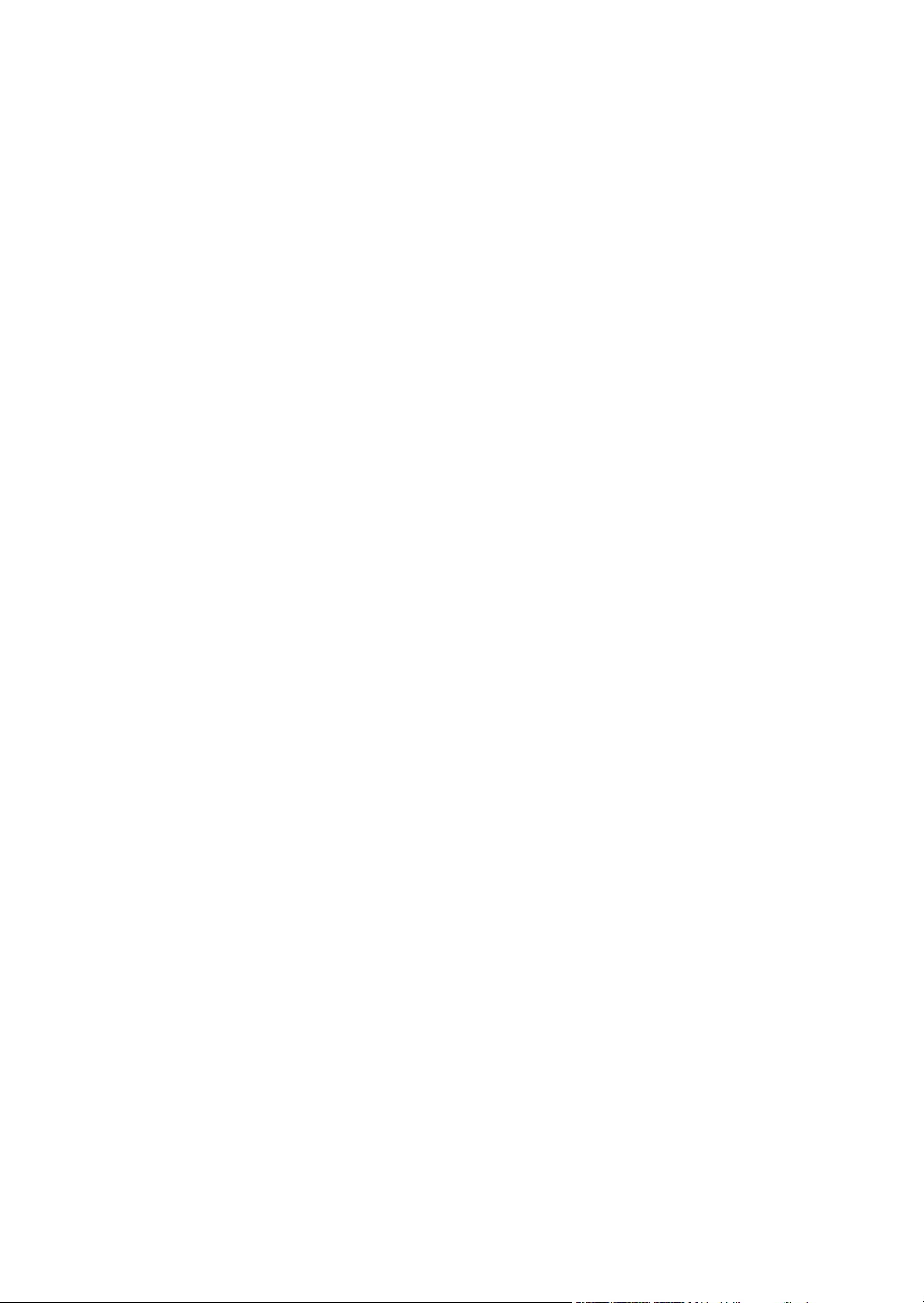
Dieses Handbuch dient ausschließlich Informationszwecken. Alle hier enthaltenen
Informationen können jederzeit ohne weiteres geändert werden. Samsung Electronics haftet
nicht für direkte oder indirekte Schäden, die aus der Verwendung oder im Zusammenhang mit
der Verwendung dieses Handbuchs entstehen.
© 2004 Samsung Electronics Co., Ltd. Alle Rechte vorbehalten.
•
SF-560 und das Samsung-Logo sind Warenzeichen der Samsung Electronics Co., Ltd.
• Alle anderen Marken- oder Produktnamen sind Warenzeichen ihrer jeweiligen
Firmen oder Organisationen.
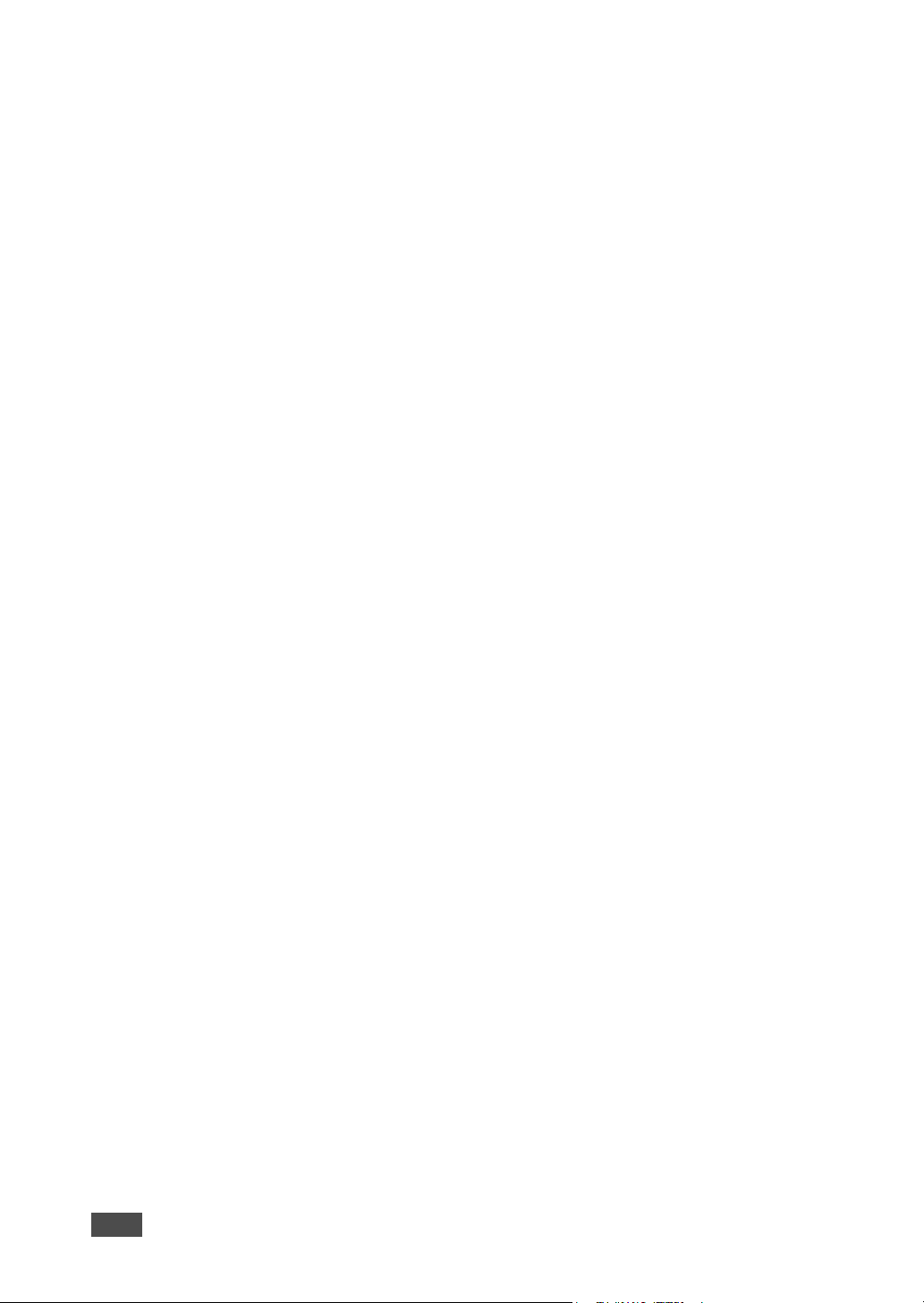
I
NHALT
Kapitel 1:
E
RSTE
S
CHRITTE
Gerät knfigurieren ........................................................... 1.2
Auspacken ......................................................................... 1.2
Standort wählen ........................................................... 1.3
Lage der Komponenten kennen lernen ................................... 1.4
Vorderansicht ............................................................... 1.4
Rückansicht ................................................................. 1.4
Funktionen des Bedienfelds ............................................ 1.5
Zubehör anbringen ............................................................. 1.6
Stütze für Ausgabe ....................................................... 1.6
Hörer und Gabel ........................................................... 1.7
Tonerkartusche installieren .................................................. 1.8
Papier einlegen .................................................................. 1.9
Telefonleitung anschließen ................................................. 1.11
Gerät einschalten ............................................................. 1.12
System des Geräts konfigurieren ................................... 1.13
Display-Sprache ändern .................................................... 1.13
Gerätekennung einstellen .................................................. 1.13
Zeichen über die Zahlentastatur eingeben ...................... 1.14
Datum und Uhrzeit einstellen ............................................. 1.15
Uhrenmodus wechseln ................................................. 1.16
Papiertyp und -format einstellen ......................................... 1.16
Töne einstellen ................................................................. 1.17
Lautsprecher, Klingelton, Tastenton und Alarmton ........... 1.17
Lautstärke des Lautsprechers ....................................... 1.17
Sparmodi verwenden ........................................................ 1.18
Toner-Sparbetrieb ....................................................... 1.18
Gebühren-Sparbetrieb ................................................. 1.18
Energiesparbetrieb ...................................................... 1.19
Faxsystem konfigurieren .................................................... 1.19
Verfügbare Optionen zur Faxeinrichtung ........................ 1.20
Kapitel 2:
ii
G
RUNDFUNKTIONEN
Faxe senden..................................................................... 2.2
Dokumente vorbereiten ....................................................... 2.2
Dokumente einlegen ........................................................... 2.2
Dokumentauflösung einstellen .............................................. 2.3
Faxe automatisch senden .................................................... 2.4
Faxe manuell senden .......................................................... 2.4
Erneutes Wählen der letzten Nummer ................................... 2.5
Übertragungsbestätigung ..................................................... 2.5
Automatische Wahlwiederholung .......................................... 2.5
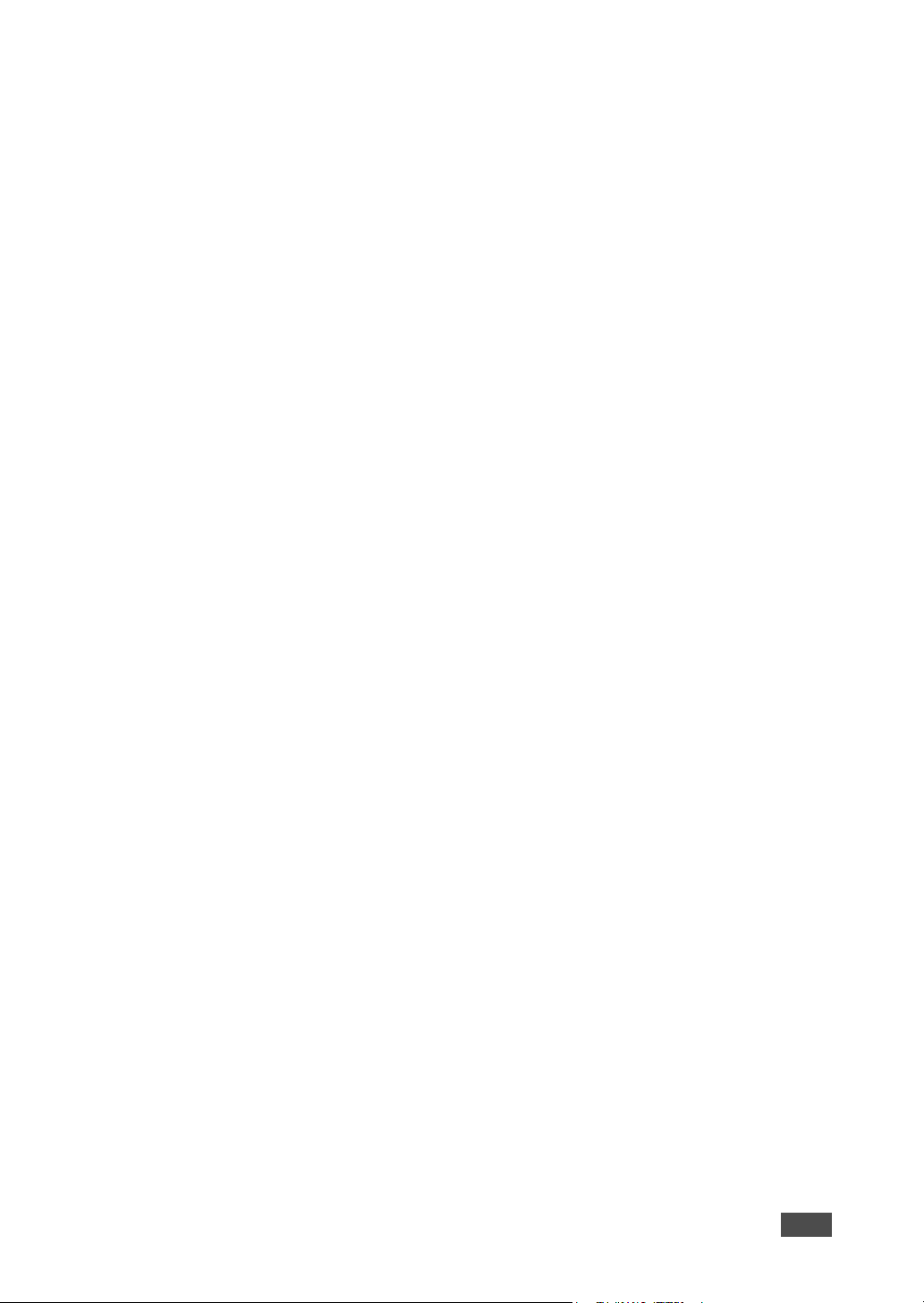
Fax empfangen ................................................................ 2.6
Empfangsmodi ................................................................... 2.6
Einlegen von Papier für den Faxempfang ................................ 2.7
Automatischer Empfang im Faxmodus ................................... 2.7
Automatischer Empfang im Telefonmodus .............................. 2.8
Empfang im Tel/Fax-Modus .................................................. 2.8
Automatischer Empfang im Faxmodus ................................... 2.9
Manueller Empfang über eine Telefon-Nebenstelle ................... 2.9
Faxe mit DPRD-Modus empfangen ...................................... 2.10
Faxempfang im Speicher ................................................... 2.11
Kopien anfertigen .......................................................... 2.12
Papier zum Drucken einlegen ............................................. 2.12
Papiertyp und Papierformat für die manuelle
Papierzufuhr einstellen ................................................ 2.13
Kopien anfertigen ............................................................. 2.14
Kopieroptionen einstellen ................................................... 2.14
Helligkeit ................................................................... 2.14
Originaltyp ................................................................. 2.14
Anzahl Kopien ............................................................ 2.15
Kleinere/Größere Kopie ................................................ 2.15
Standardeinstellungen ändern ............................................ 2.16
Reset-Option einstellen ..................................................... 2.16
Kopien sortieren ............................................................... 2.17
Automatisches Wählen................................................... 2.18
Zielwahl .......................................................................... 2.18
Speichern einer Nummer als Zielwahlnummer ................ 2.18
Senden eines Faxes mit einer Zielwahlnummer ............... 2.18
Kurzwahl ......................................................................... 2.19
Speichern einer Nummer als Zielwahlnummer ................ 2.19
Gruppenwahl ................................................................... 2.20
Einrichten einer Gruppenwahlnummer ........................... 2.20
Bearbeiten von Gruppenwahlnummern .......................... 2.21
Faxe per Gruppenwahl senden
(Übertragung an mehrere Empfänger) ........................... 2.21
Suchen nach Nummern im Speicher .................................... 2.22
Durchsuchen des gesamten Speichers ........................... 2.22
Suchen nach einem bestimmten Anfangsbuchstaben ....... 2.22
Drucken einer Telefonbuchliste ........................................... 2.23
Kapitel 3:
E
RWEITERTE
Faxe rundsenden ................................................................ 3.2
Verzögerte Faxe senden ...................................................... 3.3
Vorrangige Faxe senden ...................................................... 3.4
Gegenstelle abfragen .......................................................... 3.5
Dokumente zu einem zeitversetzt zu
sendenden Fax hinzufügen ................................................... 3.6
Abbrechen eines zeitversetzt zu sendenden
Faxes ................................................................................ 3.6
F
AXFUNKTIONEN
iii
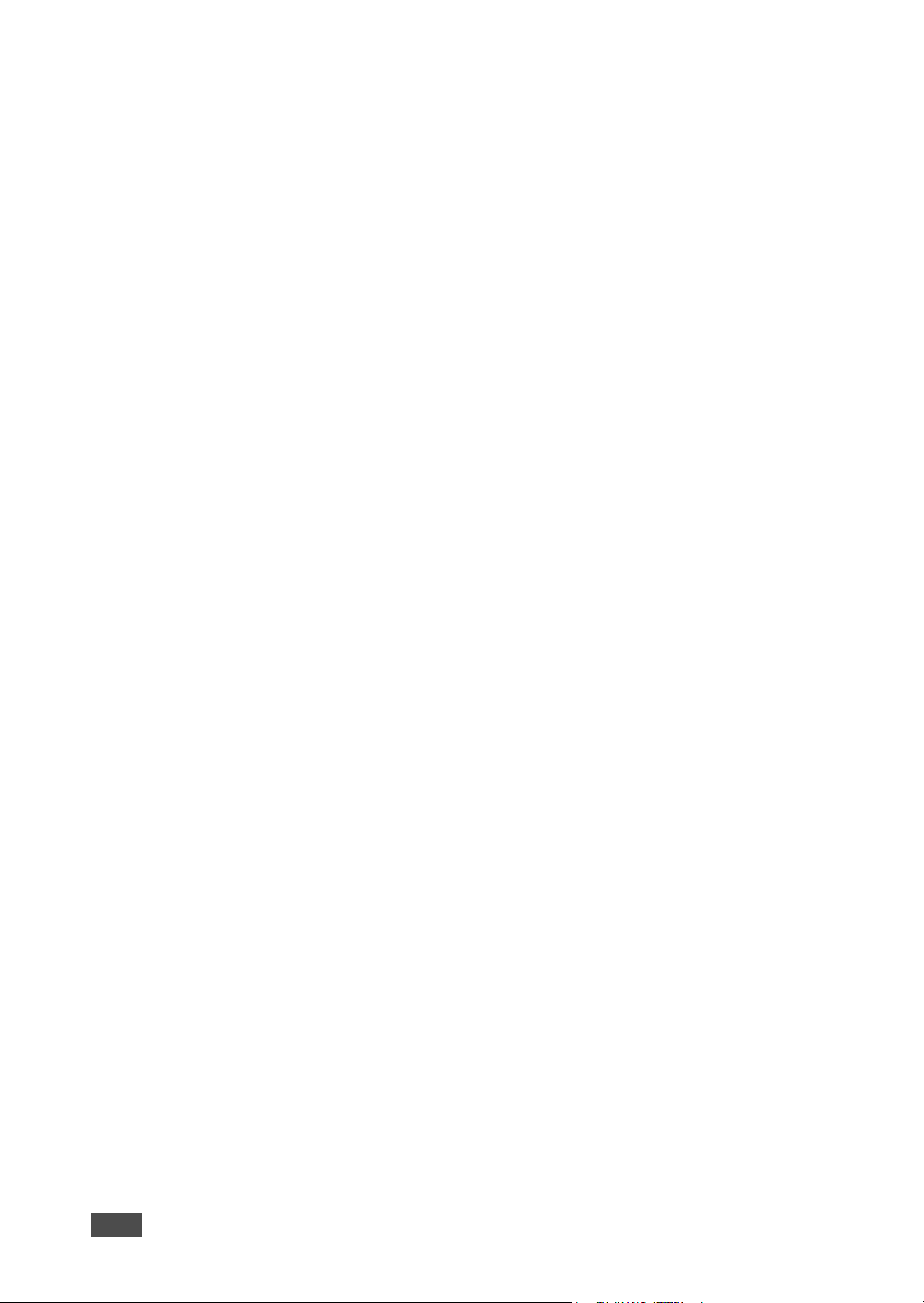
Kapitel 4:
Kapitel 5:
Kapitel 6:
Z
USÄTZLICHE
Vertraulichen Empfangsmodus verwenden ............................. 4.2
Berichte drucken ................................................................ 4.3
Erweiterte Faxeinstellungen verwenden ................................ 4.4
Konfigurationsoptionen ändern ....................................... 4.4
Erweiterte Fax-Konfigurationsoptionen ............................. 4.5
W
ARTUNG
Speicher leeren .................................................................. 5.2
Schattierung einstellen ........................................................ 5.3
Gerät reinigen .................................................................... 5.3
Außenseite des Geräts reinigen ....................................... 5.3
Innenraum des Geräts reinigen ....................................... 5.3
Scaneinheit reinigen ...................................................... 5.4
Tonerkartusche warten ........................................................ 5.6
Toner in der Kartusche verteilen ..................................... 5.6
Tonerkartusche auswechseln .......................................... 5.7
Option Notify Toner einstellen ......................................... 5.7
Trommel reinigen ......................................................... 5.8
Meldung "Kein Toner" ignorieren ..................................... 5.8
Verbrauchsmaterial und Ersatzteile ....................................... 5.9
ADE-Gummiauflage austauschen .......................................... 5.9
P
ROBLEMLÖSUNG
Originalstau beheben .......................................................... 6.2
Fehlerhafte Zuführung ................................................... 6.2
Fehlerhafte Ausgabe ..................................................... 6.2
Papierstaus beseitigen ......................................................... 6.3
Im Papierfach ............................................................... 6.3
Im Papierausgabebereich ............................................... 6.3
In der Fixiereinheit oder Im Bereich der Tonerkartusche ..... 6.4
Im manuellen Papiereinzug ............................................ 6.5
Tipps zur Vermeidung von Papierstaus ............................. 6.5
Fehlermeldungen in der LCD-Anzeige löschen ......................... 6.5
Problembehebung ............................................................... 6.8
Probleme mit dem Papiereinzug ...................................... 6.8
Kopierprobleme ............................................................ 6.9
Fax-Probleme ............................................................... 6.9
F
UNKTIONEN
iv
AnhangA:
S
PEZIFIKATIONEN
Allgemeine technische Daten ................................................ A.2
Technische Daten: Kopierer ................................................. A.3
Technische Daten: Fax ........................................................ A.4
Papierspezifikationen .......................................................... A.5
Überblick ..................................................................... A.5
Unterstützte Papierformate ............................................ A.5
Hinweise zur Papierverwendung ...................................... A.6
Papierspezifikationen ..................................................... A.7
Papierlagerungsumgebung ............................................. A.7
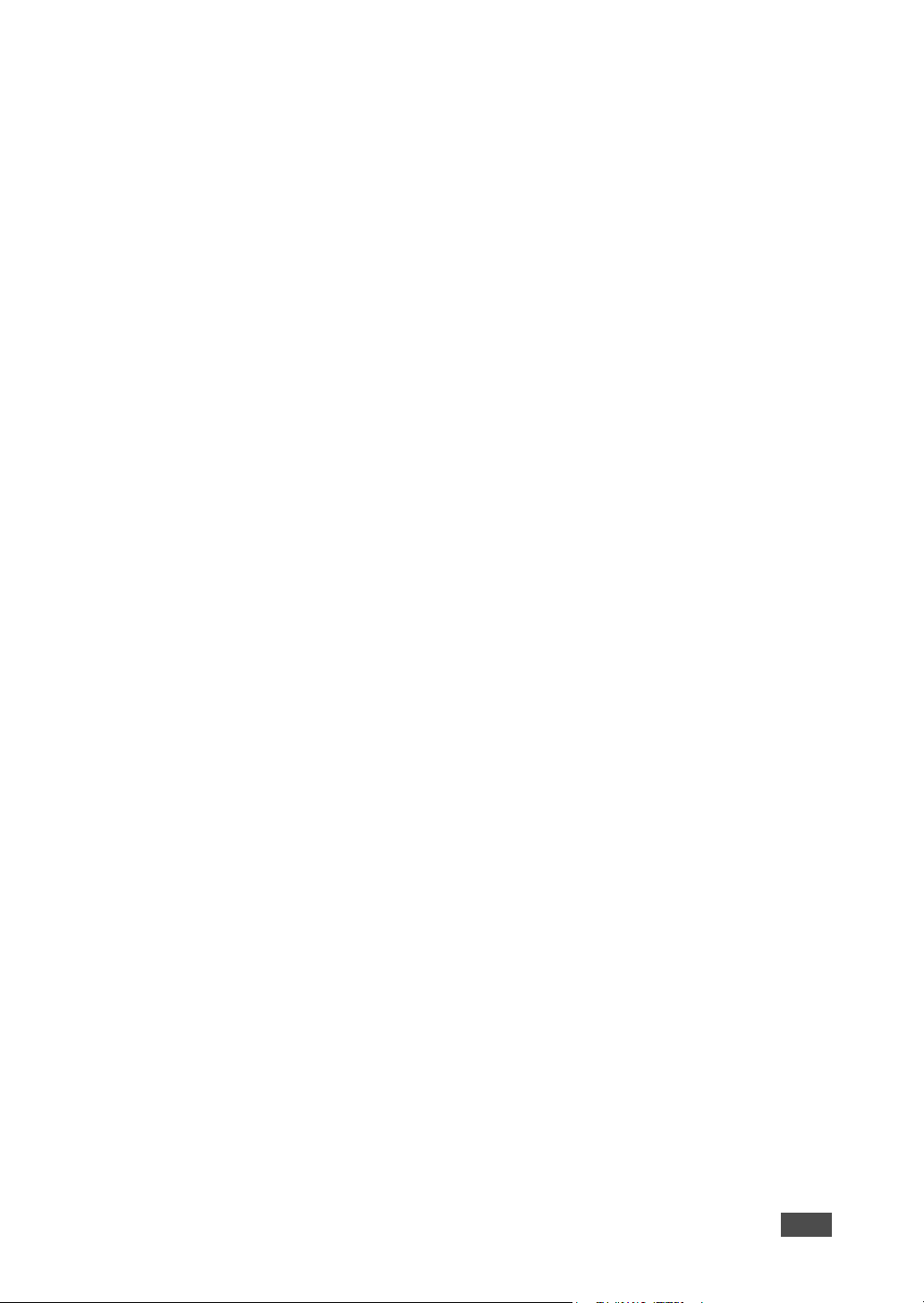
Wichtige Vorsichts- und Sicherheitshinweise
Um Brandgefahr, Stromschlag und Verletzungen zu vermeiden, sollten die nachfolgenden
Sicherheitsvorkehrungen beim Arbeiten mit dem Gerät stets befolgt werden.
1. Bitte lesen Sie alle Anweisungen durch und vergewissern Sie sich, dass Sie sie verstanden
haben.
2. Nutzen Sie im Umgang mit Elektrogeräten stets Ihren gesunden Menschenverstand.
3. Halten Sie sich an alle am Gerät angebrachten und in den Begleitunterlagen genannten
Warnungen und Anweisungen.
4. Sollte eine Betriebsanweisung mit einem Sicherheitshinweis in Konflikt stehen, halten Sie sich
an den Sicherheitshinweis. Möglicherweise haben Sie die Betriebsnweisung jedoch
missverstanden. Wenn Sie den Konflikt nicht lösen können, setzen Sie sich mit dem Händler
oder dem Kundendienst in Verbindung.
5. Nehmen Sie das Gerät vom Stromnetz und/oder vom Fernsprechnetz, bevor Sie es reinigen
Verwenden Sie zum Reinigen keine Flüssig- oder Sprühreiniger, sondern ausschließlich ein
feuchtes Tuch.
6. Stellen Sie das Gerät nicht auf einen instabilen Wagen, Stand oder Tisch: Es könnte
herunterfallen und stark beschädigt werden.
7. Stellen Sie das Gerät nie auf oder in die Nähe eines Heizkörpers, einer Heizplatte, einer
Klimaanlage oder eines Lüfungskanals.
8. Es dürfen sich keine Gegenstände oder Möbel auf dem Stromkabel befinden. Stellen Sie das
Gerät nicht an stark frequentierten Orten auf, an denen Menschen auf dessen Kabel treten.
9. Überladen Sie Steckdosen und Verlängerungskabel nicht: Dies kann eine verminderte Leistung
zur Folge haben und zu Brand oder Stromschlag führen.
10. Sorgen Sie dafür, dass Stromkabel, Telefonkabel und Schnittstellenkabel zum PC nicht von
Haustieren angenagt werden können.
11. Schieben Sie keine Gegenstände über Gehäuseöffnungen in das Gerät: Sie können mit
gefährlichen Spannungspunkten in Berührung kommen und Brand oder Stromschlag erzeugen.
Verschütten Sie keine Flüssigkeit über dem Gerät.
12. Das Gerät ist möglicherweise mit einer schweren Abdeckung versehen, damit das Dokument
optimal heruntergedrückt wird und beste Scan- und/oder Faxergebnisse entstehen. In diesem
Fall senken Sie die Abdeckung langsam und vorsichtig ab, nachdem Sie das Dokument auf das
Scanglas gelegt haben.
13. Um Stromschlag zu vermeiden, bauen Sie das Gerät nicht auseinander. Sollte eine Reparatur
fällig sein, bringen Sie es zu einem qualifizierten Servicetechniker. Durch Öffnen oder Entfernen
von Abdeckungen setzen Sie sich möglicherweise gefährlichen Spannungen oder anderen
Risiken aus. Durch nicht ordnungsgemäßes Zusammensetzen des auseinandergebauten Geräts
kann es bei anschließender Benutzung zu Stromschlägen kommen.
14. Nehmen Sie das Gerät vom Stromnetz und vom Fernsprechnetz und trennen Sie es vom PC und
lassen Sie es in folgenden Fällen von qualifiziertem Servicepersonal warten:
•Das Stromkabel, Telefonkabel oder Verbindungskabel ist beschädigt oder ausgefranst.
•Das Gerät ist mit Flüssigkeit in Kontakt gekommen.
•Das Gerät war Regen oder Wasser ausgesetzt.
•Das Gerät funktioniert trotz Befolgen aller Anweisungen nicht ordnungsgemäß.
•Das Gerät ist heruntergefallen oder das Gehäuse ist beschädigt.
•Das Gerät weist eine plötzliche deutlich verminderte Leistung auf.
15. Nehmen Sie nur an solchen Steuerelementen Änderungen vor, die in der Betriebsanleitung
behandelt werden. Unkorrektes Einstellen anderer Steuerelemente kann zu Schäden führen und
der Aufwand des Servicetechnikers, den Normalbetrieb des Geräts wiederherzustellen, ist
möglicherweise groß.
v
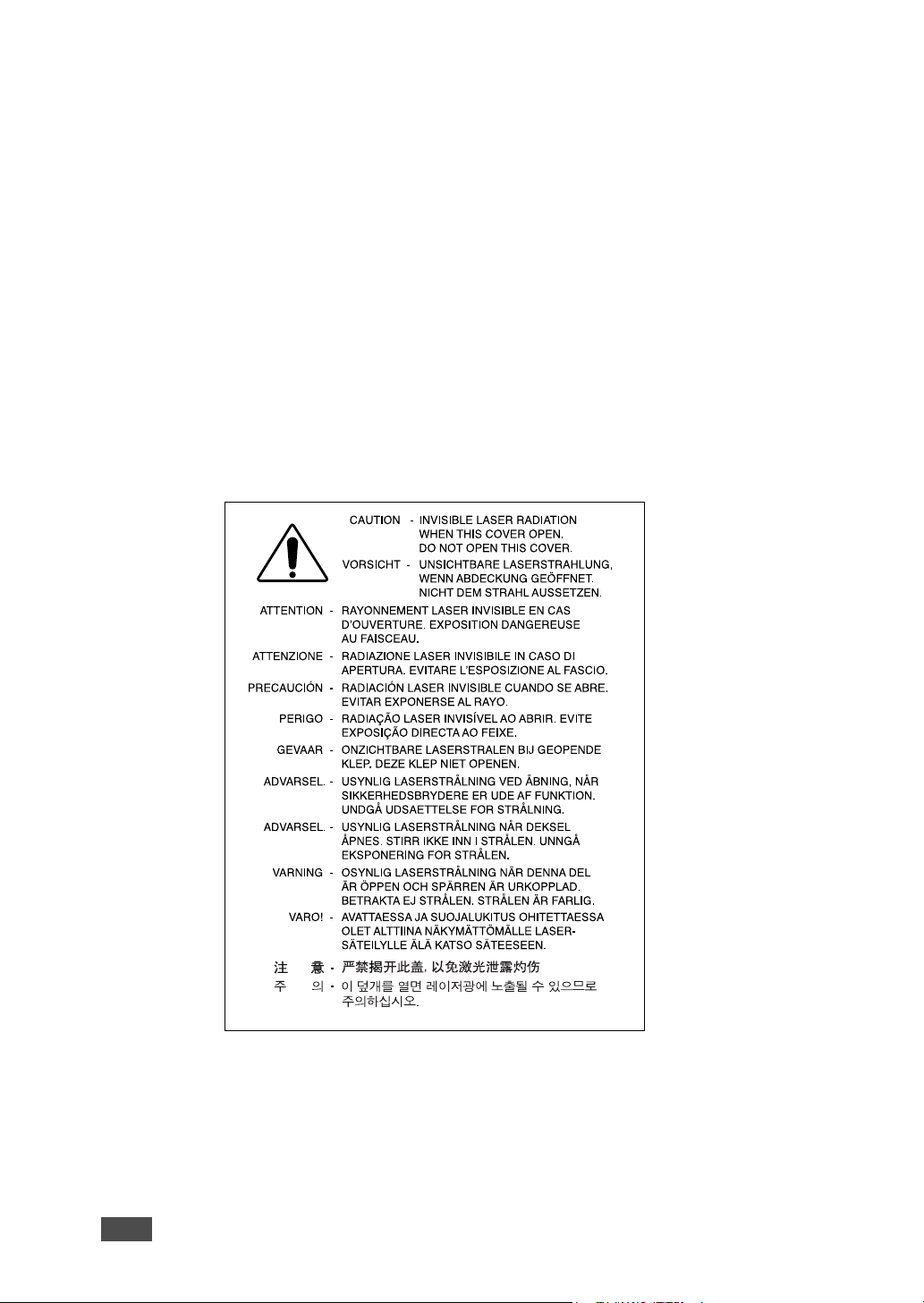
vi
16. Verwenden Sie das Gerät nach Möglichkeit nicht während eines Gewitters, da möglicherweise
ein entferntes Risiko von Stromschlag aufgrund von Blitzen besteht. Nehmen Sie das Gerät
daher während der Dauer des Gewitters möglichst vom Strom -und Telefonnetz.
17. BEWAHREN SIE DIESE ANWEISUNGEN SORGFÄLTIG AUF.
18. Verwenden Sie nur das Telefonkabel Nr. 26 AWG (oder größer).
Sicherheit von Lasergeräten
Der Drucker entspricht den US-Vorschriften von DHHS 21 CFR, Kapitel 1, Unterkapitel J für
Laserprodukte der Klasse I (1). In anderen Ländern ist der Drucker gemäß den Vorschriften von IEC
825 als Laserprodukt der Klasse I zugelassen.
Laserprodukte der Klasse I gelten als nicht gefährlich. Das Lasersystem und der Drucker sind so
ausgelegt, dass Laserstrahlung während des Normalbetriebs, der Wartungsarbeiten durch Benutzer
oder unter vorgeschriebenen Servicebedingungen oberhalb der Werte der Klasse I niemals auf
Menschen einwirken können.
W
ARNUNG
Betreiben oder warten Sie den Drucker nie, wenn die Schutzabdeckung von der Laser/ScannerBaugruppe entfernt wurde. Der unsichtbare reflektierte Strahl könnte Ihre Augen verletzen.
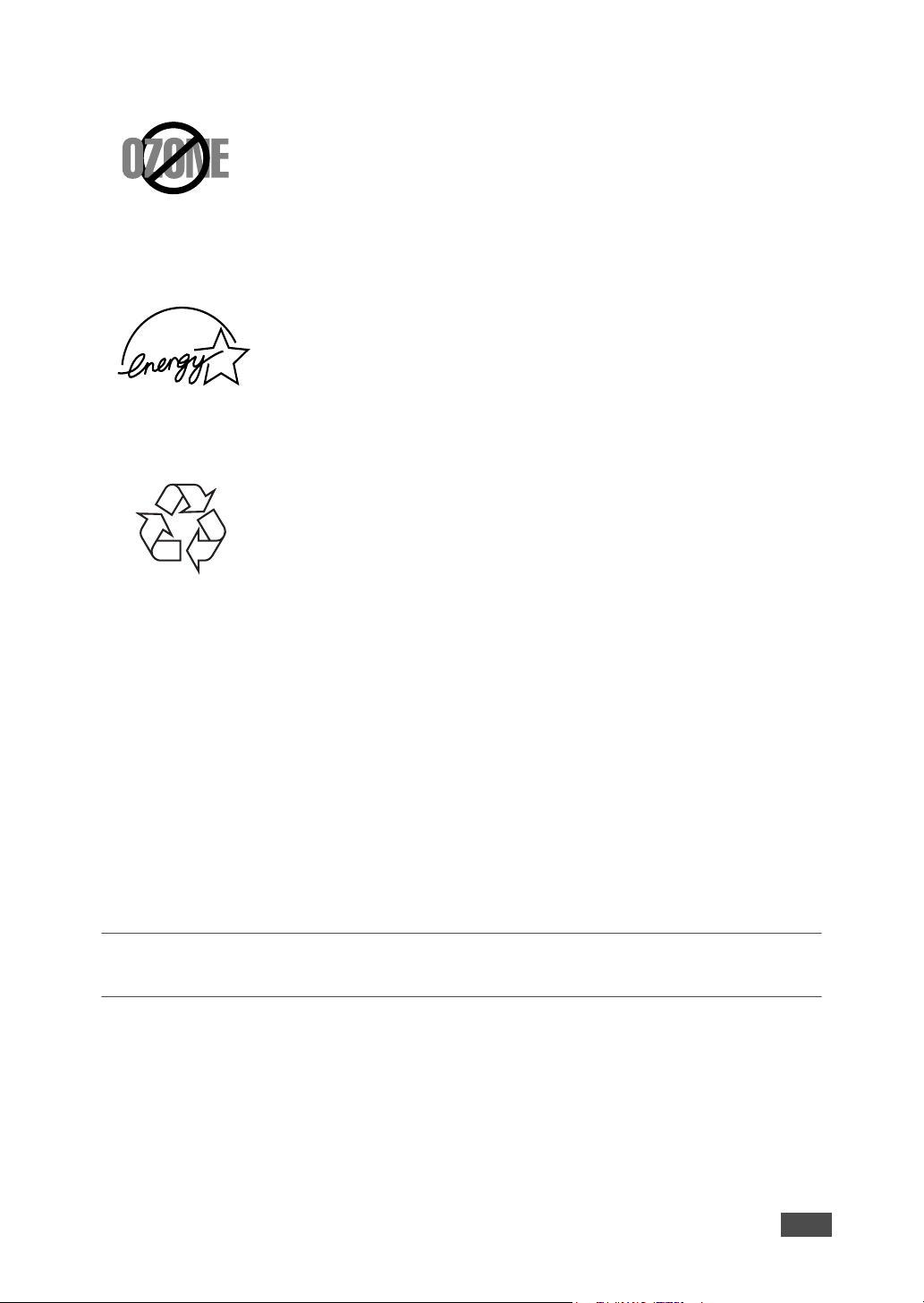
Ozonemission
Stromsparfunktion
Recycling
Bei normalem Betrieb produziert dieses Gerät Ozon. Dieses vom
Drucker erzeugte Ozon stellt keine Gefahr für den Benutzer dar. Es wird
jedoch empfohlen, das Gerät in einem gut belüfteten Raum zu
betreiben.
Weitere Informationen über Ozonemissionen erhalten Sie in Ihrem
Samsung-Fachgeschäft.
Dieses Gerät verfügt über einen Stromsparmodus, der den
Stromverbrauch verringert, wenn es nicht aktiv verwendet wird.
Wenn das Gerät über einen längeren Zeitraum keine Daten empfängt,
wird der Stromverbrauch automatisch reduziert.
Das Zeichen Energy Star stellt keine EPA-Empfehlung für ein Produkt
oder einen Service dar.
Bitte entsorgen Sie das Verpackungsmaterial dieses Produkts in einer
umweltverträglichen Weise.
Ausstrahlung von Funkfrequenzen
FCC-Informationen für den Benutzer
Bei Tests wurde festgestellt, dass dieses Gerät den Grenzwerten eines digitalen Geräts der Klasse B
gemäß Teil 15 der FCC-Bestimmungen entspricht. Diese Grenzwerte sind so definiert, dass sie
ausreichenden Schutz gegen störende Interferenzen in einer Wohnumgebung gewährleisten. Von
diesem Gerät wird Energie in Form von Funkfrequenzen erzeugt, verwendet und womöglich
ausgestrahlt, die, falls das Gerät nicht ordnungsgemäß installiert und verwendet wird, zu Störungen
des Funkverkehrs führen kann. Es kann nicht garantiert werden, dass in einer bestimmten
Installation keine Interferenzen auftreten. Falls dieses Gerät den Rundfunk- oder Fernsehempfang
stört, was durch Aus- und Einschalten des Geräts festgestellt werden kann, wird dem Benutzer
empfohlen, die Störungen durch eine oder mehrere der folgenden Maßnahmen zu korrigieren:
•Empfangsantenne anders ausrichten oder an einem anderen Ort anbringen.
•Abstand zwischen dem Gerät und dem Empfangsgerät erhöhen.
•Gerät an einen anderen Stromkreis als den des Empfangsgeräts anschließen.
•Vertragshändler oder Rundfunk-/Fernsehtechniker um Hilfe bitten.
A
CHTUNG
Bestimmungen verantwortlichen Hersteller nicht ausdrücklich genehmigt wurden, können die
Betriebserlaubnis des Geräts erlöschen lassen.
:
Am Gerät vorgenommene Änderungen, die von dem für die Einhaltung der
vii
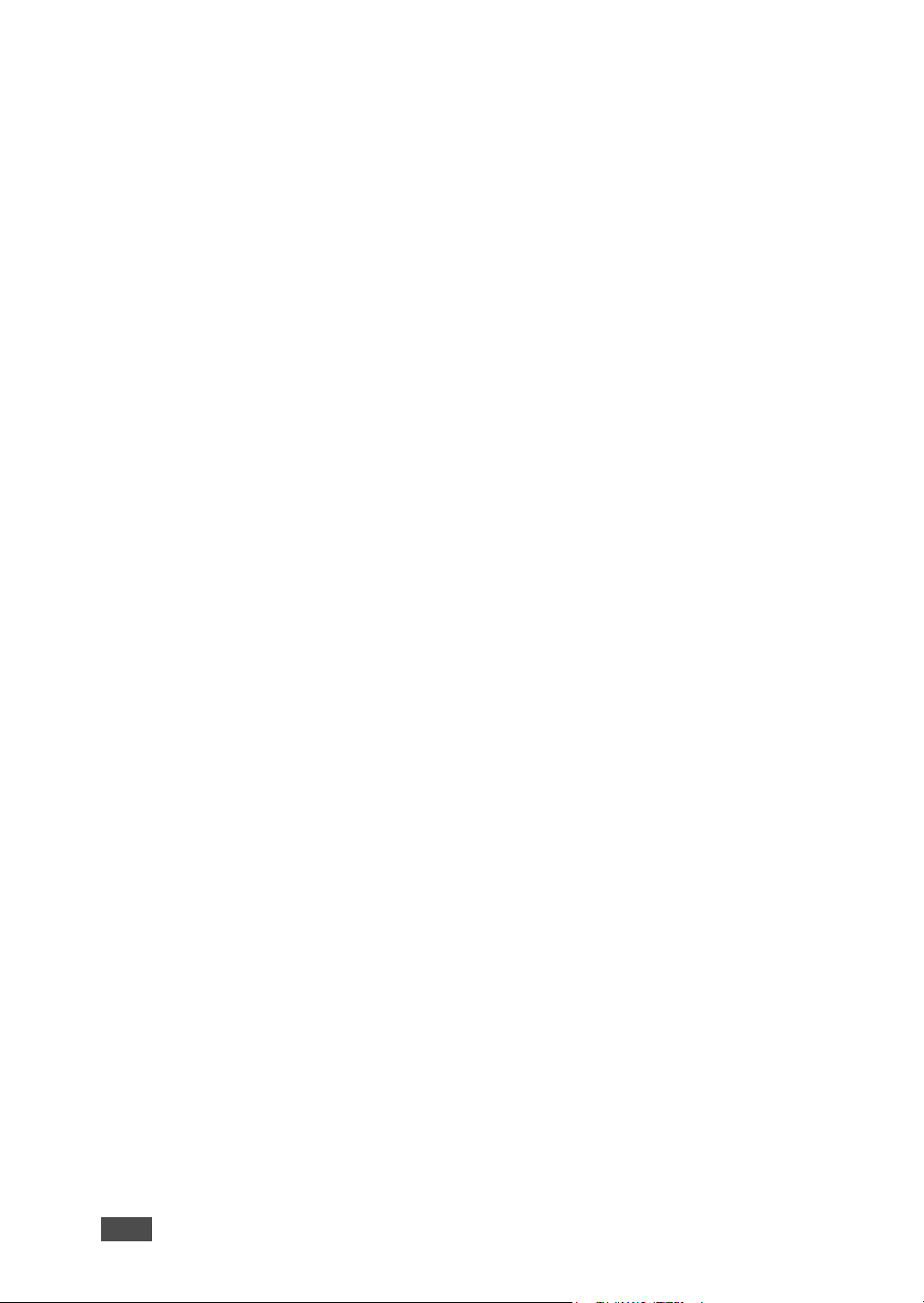
Kanadische Bestimmungen zu Funkstörungen
Dieses digitale Gerät erfüllt die Grenzwerte der Klasse B für Funkstörungen aus digitalen Geräten,
wie sie in der Norm für Interferenzen verursachende Geräte, “Digital Apparatus”, ICES-003, der
kanadischen Industrie und Wissenschaft festgelegt wurden.
Cet appareil numérique respecte les limites de bruits radioélectriques applicables aux appareils
numériques de Classe B prescrites dans la norme sur le matériel brouilleur: “Appareils Numériques”,
ICES-003 édictée par l’Industrie et Sciences Canada.
Fax Branding (Kenntlichmachung des Faxabsenders)
Gemäß des in den USA gültigen Telephone Consumer Protection Act von 1991 ist es ungesetzmäßig,
Nachrichten mittels eines Computers oder anderen elektronischen Geräts per Fax zu versenden,
wenn nicht alle übermittelten Seiten bzw. das Deckblatt die folgenden Informationen am oberen
oder unteren Rand aufweisen:
(1) Datum und Uhrzeit der Übertragung
(2) Identifikation des Unternehmens, der Abteilung des Unternehmens oder der Einzelperson, von
dem/der die Nachricht ausgeht
(3) Telefonnummer des sendenden Geräts, des Unternehmens, der Abteilung des Unternehmens
oder der Einzelperson.
Die Telefongesellschaft kann Änderungen an ihren Kommunikationseinrichtungen, Gerätefunktionen
oder Verfahren vornehmen, wenn ein derartiges Vorgehen für die Ausübung ihres Geschäfts
erforderlich ist und nicht den Regeln und Anordnungen gemäß FCC Teil 68 widerspricht. Wenn
aufgrund derartiger Änderungen zu erwarten ist, dass die Endgeräte des Kunden inkompatibel mit
den Fernmeldeeinrichtungen der Telefongesellschaft werden oder wenn die Endgeräte geändert oder
abgewandelt werden müssen oder deren Verwendung bzw. Leistung auf andere Art und Weise
materiell beeinträchtigt wird, muss der Kunde darüber schriftlich informiert werden, um ihm die
Möglichkeit eines ununterbrochenen Services zu geben.
REN (Ringer Equivalence Number, Rufäquivalenzzahl)
Die REN und die FCC-Registrierungsnummer des Geräts befinden sich auf dem Etikett an der Unteroder Rückseite des Geräts. Es kann vorkommen, dass Sie der Telefongesellschaft diese Nummern
mitteilen müssen
Die REN ist eine Messung der elektrischen Ladung auf der Telefonleitung und ist bei der Feststellung
nützlich, ob die Leitung "überladen" ist. Wenn mehrere verschiedene Geräte an dieselbe
Telefonleitung angeschlossen werden, kann dies zu Problemen beim Tätigen und Annehmen von
Anrufen führen, vor allem beim Klingeln bei einem eingehenden Anruf. Damit die Telefongesellschaft
den Service ordnungsgemäß aufrecht erhalten kann, sollte die Summe aller REN der Geräte an Ihrer
Telefonleitung unter 5 liegen. In einigen Fällen ist eine Summe von 5 auf Ihrer Leitung nicht
praktikabel. Sollte eines Ihrer Telefongeräte nicht ordnungsgemäß funktionieren, sollten Sie es
sofort vom Netz nehmen, da es ihm ansonsten Schäden zufügen kann.
W
ARNUNG
Gemäß der FCC-Bestimmungen können nicht ausdrücklich vom Hersteller genehmigte Änderungen
und Abwandlungen an diesem Gerät dazu führen, dass dem Benutzer das Nutzungsrecht des Geräts
entzogen wird. Falls Endgeräte Schäden am Telefonnetzwerk verursachen, sollte die
Telefongesellschaft den Kunden darüber informieren, dass der Service möglicherweise eingestellt
wird. Sollte eine Vorankündigung jedoch nicht möglich sein, kann die Telefongesellschaft den Service
vorübergehend einstellen, sofern sie:
a) den Kunden umgehend darüber informiert,
b) dem Kunden die Möglichkeit gibt, das Problem am Gerät zu beheben,
c) den Kunden über sein Recht in Kenntnis setzt, Beschwerde bei der Federal Communication
Commission gemäß der Verfahren in den FCC-Bestimmungen, Absatz E, Paragraph 68
einzureichen.
:
viii
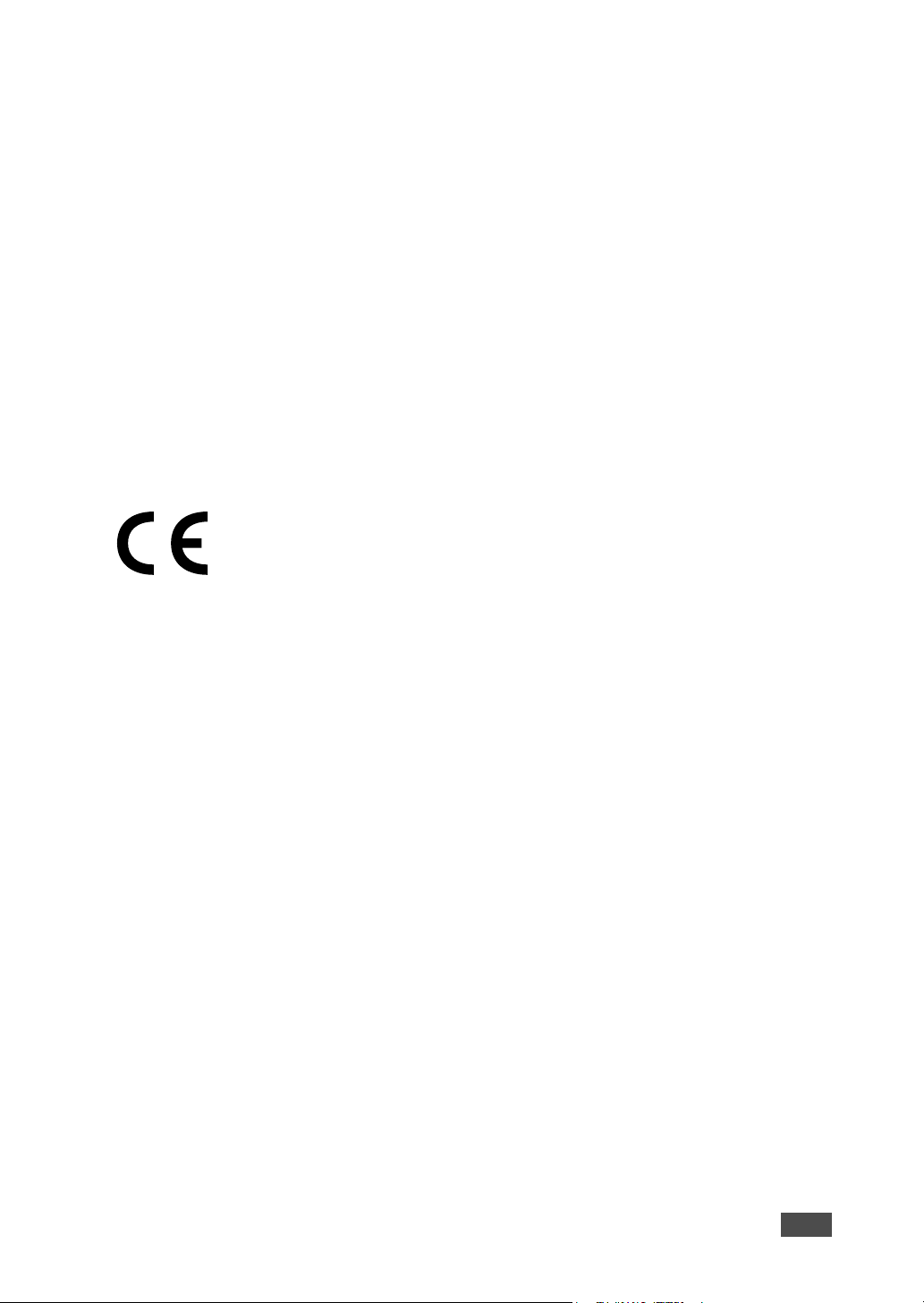
Des weiteren sollte Ihnen Folgendes bekannt sein:
•Das Gerät ist nicht für den Anschluss an digitales PBX-System geschaffen.
•Wenn Sie beabsichtigen, ein Computer- oder Faxmodem an derselben Telefonleitung wie das
Gerät zu verwenden, kann es auf dem gesamten Gerät zu Übertragungs- und
Empfangsproblemen kommen. Es wird empfohlen, neben dem Gerät und einem normalen
Telefon keine weiteren Geräte an die Telefonleitung anzuschließen.
•Wenn in Ihrem Gebiet häufiger Blitze oder Überspannung auftreten, wird empfohlen, die
Telefon- und die Stromleitung mit einem Blitz- und Überspannungsschutz zu versehen. Dieser ist
beim Händler Ihres Geräts oder im Elektronik- oder Telefonfachhandel erhältlich.
•Verwenden Sie beim Programmieren von Notfallnummern und/oder Durchführen von
Testanrufen an Notfallnummern eine Nicht-Notfallnummer, um die entsprechende Notfallstelle
vorher über Ihre Absicht zu informieren. Diese gibt Ihnen weitere Anweisungen, wie Sie die
Notfallnummer dann tatsächlich testen können.
•Dieses Gerät kann nicht als Münzfaxgerät oder Partylines verwendet werden.
•Dieses Gerät verursacht magnetische Kopplung mit Hörhilfen.
•Das Gerät kann über eine modulare Standardsteckdose USOC RJ-11C sicher an das
Telefonnetz angeschlossen werden.
EU-Konformitätserklärung
Zulassungen und Kennzeichnungen
Die CE-Kennzeichnung dieses Produkt symbolisiert die Konformitätserklärung
von Samsung Electronics Co., Ltd. mit den folgenden geltenden 93/68/EWGRichtlinien der Europäischen Union zu den angegebenen Daten:
1. Januar 1995 : Richtlinie 73/23/EWG des Rats zur Angleichung der
Rechtsvorschriften der Mitgliedsstaaten für Niederspannungsgeräte.
1. Januar 1996 : Richtlinie 89/336/EWG (92/31/EWG) des Rats zur Angleichung der
Rechtsvorschriften der Mitgliedsstaaten über die elektromagnetische Verträglichkeit.
9. März 1999 : Richtlinie 1999/5/EG des Rats über Funkanlagen und
Telekommunikationsendeinrichtungen und die gegenseitige Anerkennung ihrer Konformität.
Eine komplette Erklärung mit Definition der relevanten Richtlinien und Normen kann bei Ihrem
Vertreter von Samsung Electronics Co., Ltd. angefordert werden.
CE-Kennzeichnung
Kennzeichnung nach der Richtlinie 1999/5/EG über Funkanlagen und
Telekommunikationsendeinrichtungen (FAX)
Dieses Samsung-Produkt wurde von Samsung selbst für den Anschluss an ein öffentliches
Telefonnetz in Übereinstimmung mit der Richtlinie 1999/5/EG gekennzeichnet. Das Produkt wurde
für den Betrieb mit den öffentlichen Telefonnetzen und kompatiblen Nebenstellenanlagen der
europäischen Länder entwickelt:
Falls Probleme auftreten, wenden Sie sich in erster Instanz an das europäische
Qualitätssicherungszentrum (Euro QA Lab) von Samsung Electronics Co., Ltd.
Das Produkt wurde nach TBR 21 getestet. Als Hilfe für die Verwendung und den Einsatz von
Endeinrichtungen, die dieser Norm entsprechen, hat das European Telecommunication Standards
Institute (ETSI) ein Dokument (EG 201 121) herausgegeben, das Hinweise und zusätzliche
Anforderungen zur Sicherstellung der Netzkompatibilität von TBR21-Endeinrichtungen enthält. Das
Produkt wurde anhand dieses Dokuments entworfen und ist mit allen relevanten in diesem
Dokument genannten Hinweisen kompatibel.
ix

:
Eingebauten Stecker austauschen (nur Großbritannien)
W
ICHTIG
Die Hauptleitung des Geräts ist mit einem Standardstecker (BS 1363) von 13 Amp mit einer 13
Amp-Sicherung versehen. Wenn Sie die Sicherung wechseln oder überprüfen, müssen Sie die richige
13 Amp-Sicherung wieder einsetzen. Anschließend müssen Sie die Abdeckung der Sicherung wieder
anbringen. Sollte diese verloren gegangen sein, verwenden Sie den Stecker erst dann wieder, wenn
Sie über eine Ersatzabdeckung verfügen.
Setzen Sie sich diesbezüglich mit Ihrem Händler in Verbindung, bei dem Sie dieses Gerät erworben
haben.
Der 13 Amp-Stecker ist der meistverwendete Typ in Großbritannien und sollte daher geeignet sein.
Es kann jedoch vorkommen, dass es in einigen (vor allem alten) Gebäuden keine 13 AmpSteckdosen gibt. In diesem Fall müssen Sie einen entsprechenden Steckeradapter erwerben.
Entfernen Sie den eingekapselten Stecker nicht.
W
ARNUNG
Sollten Sie den eingekapselten Stecker abgeschnitten haben, werfen Sie ihn sofort weg.
Sie können den Stecker nicht wiederanschließen und beim Versuch, ihn in eine Stekdose zu stecken,
einen elektrischen Schlag erleiden!
W
ICHTIGE
Die Drähte der Hauptleitung weisen folgenden Farbcode auf:
Sollten die Drähte der Hauptleitung nicht den Farben gemäß der Markierung im Stecker entsprechen,
gehen Sie folgendermaßen vor:
Der grüne und gelbe Draht muss an den mit "E", dem Sicherheitssymbol "Erde" oder gelb oder grün
gekennzeichneten Pol angeschlossen werden.
Der blaue Draht muss a den mit "N" oder schwarz gekennzeichneten Pol angeschlossen werden.
Der braune Draht muss a den mit "L" oder rot gekennzeichneten Pol angeschlossen werden.
Im Stecker, Adapter oder dem Verteilerkasten muss eine 13 Amp-Sicherung vorhanden sein.
W
ARNUNG
Dieses Gerät muss geerdet werden.
•Grün und Gelb: Erde
•Blau: Neutral
•Braun: Leben
x
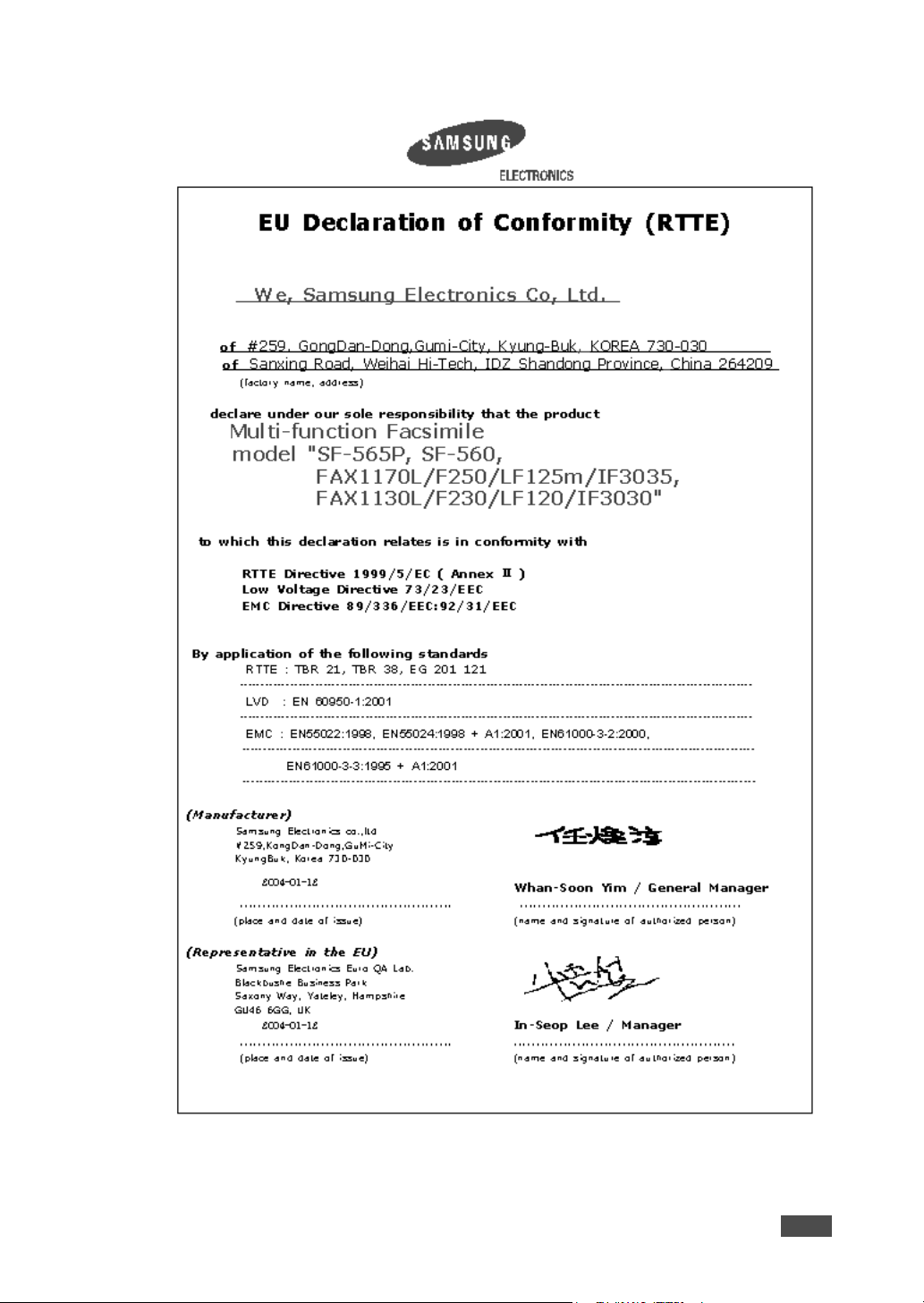
xi
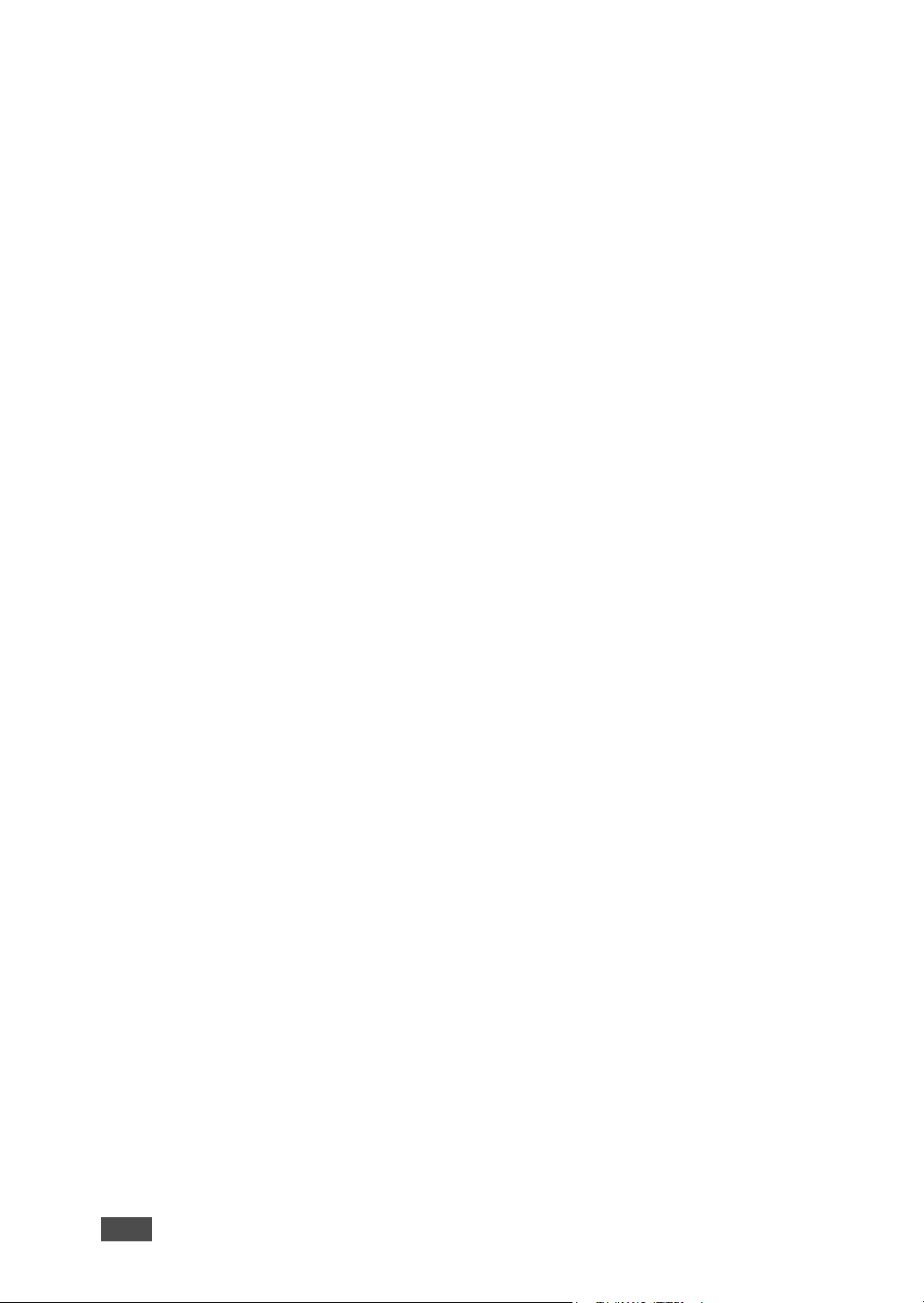
W
ARNUNG
• Bauen Sie das Gerät nicht auseinander: Sie können einen Stromschlag erleiden!
•Wenn große Mengen an Kopien gedruckt werden, kann es vorkommen, dass sich die Oberfläche
des Ausgabefachs erhitzt. Vermeiden Sie das Berühren der Oberfläche; seien Sie bei Kindern
besonders vorsichtig.
xii
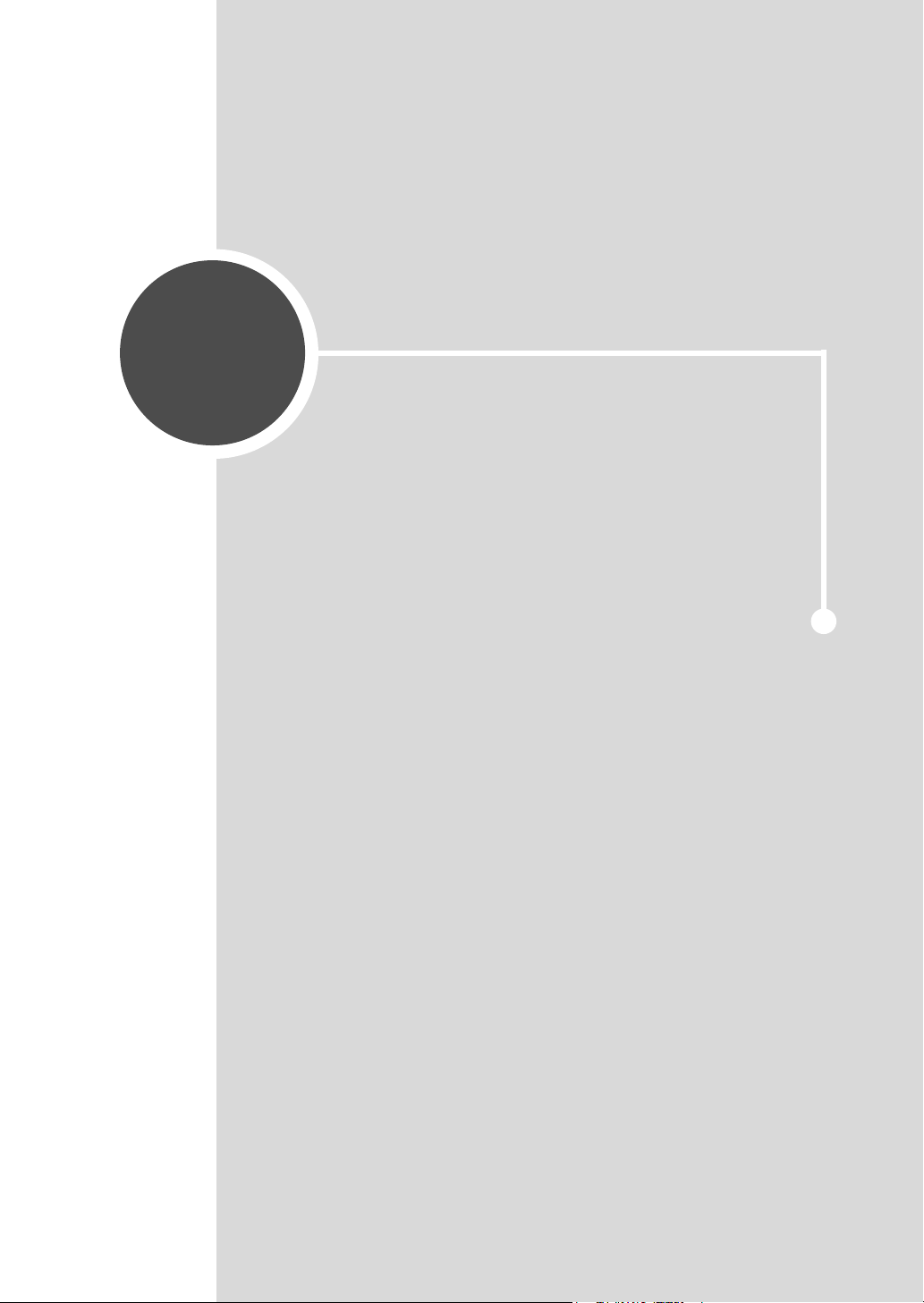
1
E
RSTE
S
CHRITTE
Danke, dass Sie dieses Faxgerät erworben haben.
Dieses Kapitel enthält schrittweise Anleitungen zum Konfigurieren
des Geräts.
Folgende Themen werden in diesem Kapitel behandelt:
• Gerät knfigurieren
• System des Geräts konfigurieren
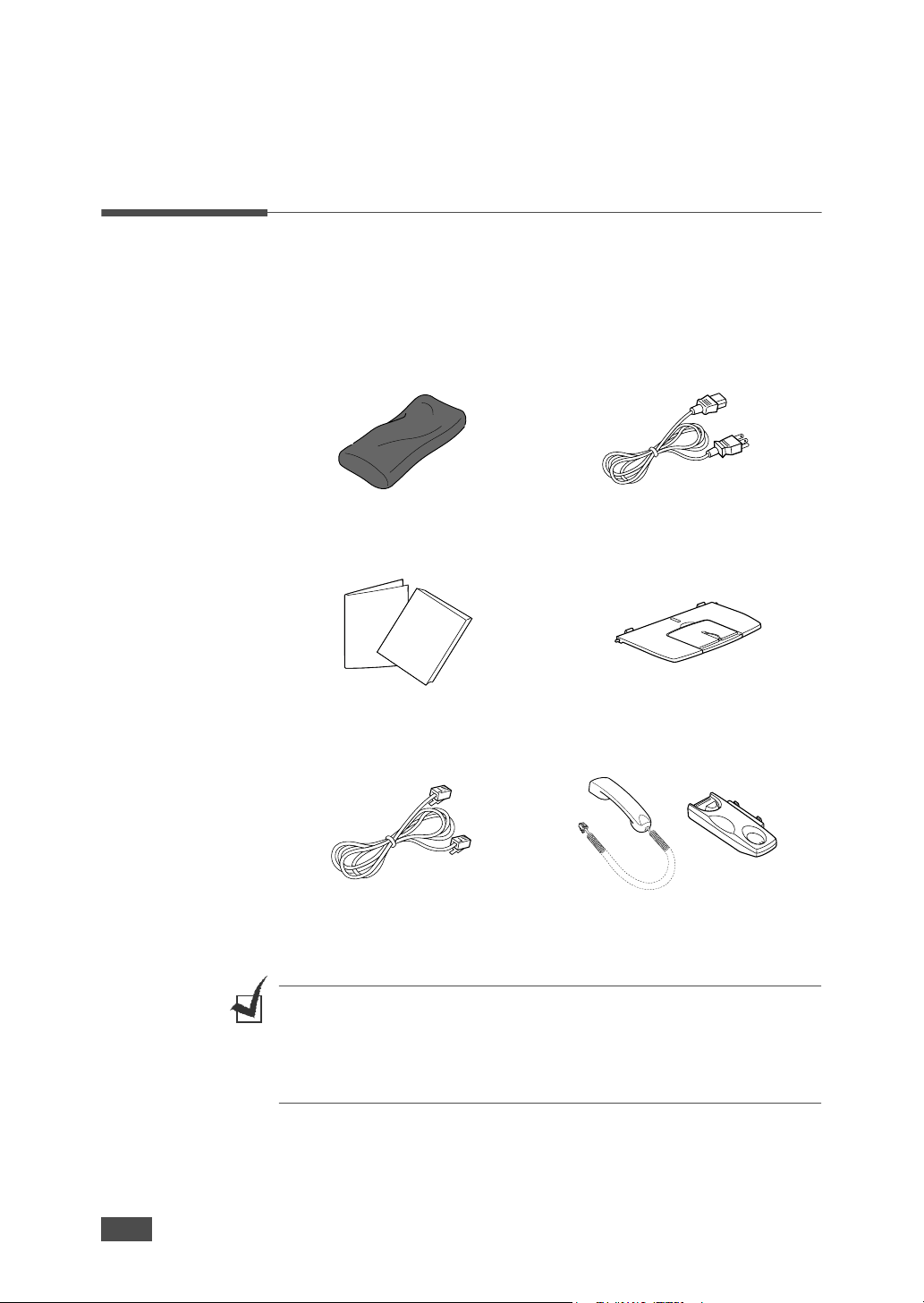
Gerät knfigurieren
Auspacken
Nehmen Sie das Gerät mit dem gesamten Zubehör aus dem Versandkarton.
Vergewissern Sie sich, dass das Gerät mit folgenden Teilen geliefert wurde:
Sollte ein Teil fehlen, setzen Sie sich mit dem Händler in Verbindung, bei
dem Sie das Gerät erworben haben:
Starter-Tonerkartusche
Installations-Kurzanleitung &
Benutzerhandbuch
Telefonkabel
* Je nach den Spezifikationen des jeweiligen Landes können sich das Stromkabel und das
Telefonkabel im Aussehen voneinander unterscheiden.
H
INWEIS
:
• Sie sollten das mit dem Gerät gelieferte Telefonkabel verwenden. Möchten
Sie ein anderes Telefonkabel verwenden, sollte dies von der Dicke AWG #26
oder geringer sein.
• Das Stromkabel muss an eine geerdete Steckdose angeschlossen werden.
• Je nach Land können einige Teile unterschiedlich sein.
*
Stromkabel
Stütze für Ausgabe
Hörer & Gabel
*
1.2
E
RSTE
S
CHRITTE
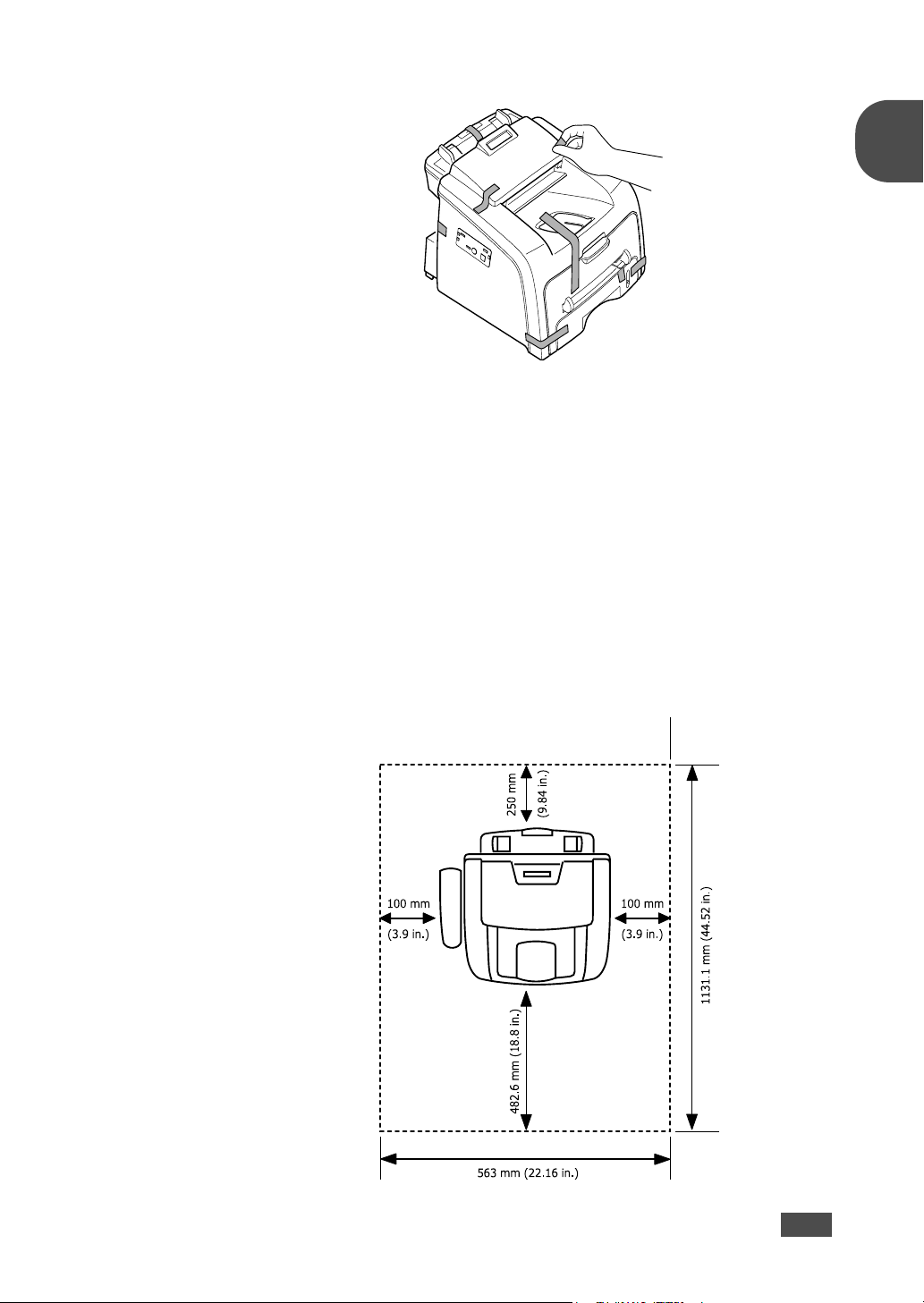
Entfernen Sie das Klebeband vorne, hinten und an den Seiten des Geräts.
Standort wählen
Stellen Sie den Drucker auf eine ebene stabile Fläche, die genügend Platz
für eine ausreichende Luftzirkulation bietet. Achten Sie darauf, dass
genügend Platz zum Öffnen der Abdeckungen und Herausziehen der
Kassetten zur Verfügung steht.
Der Standort sollte gut belüftet und vor direkter Sonneneinstrahlung sowie
Wärme-, Kälte- und Feuchtigkeitsquellen geschützt sein. Stellen Sie das
Gerät nicht an die Kante Ihres Schreibtisches.
1
Abstände
• Vorne: 482,6 mm (genügend Platz zum Entfernen des Papierfachs)
• Hinten: 250 mm (genügend Platz für eine gute Belüftung)
• Rechts: 100 mm
• Links: 100 mm (genügend Platz für eine gute Belüftung)
E
RSTE
S
CHRITTE
1.3
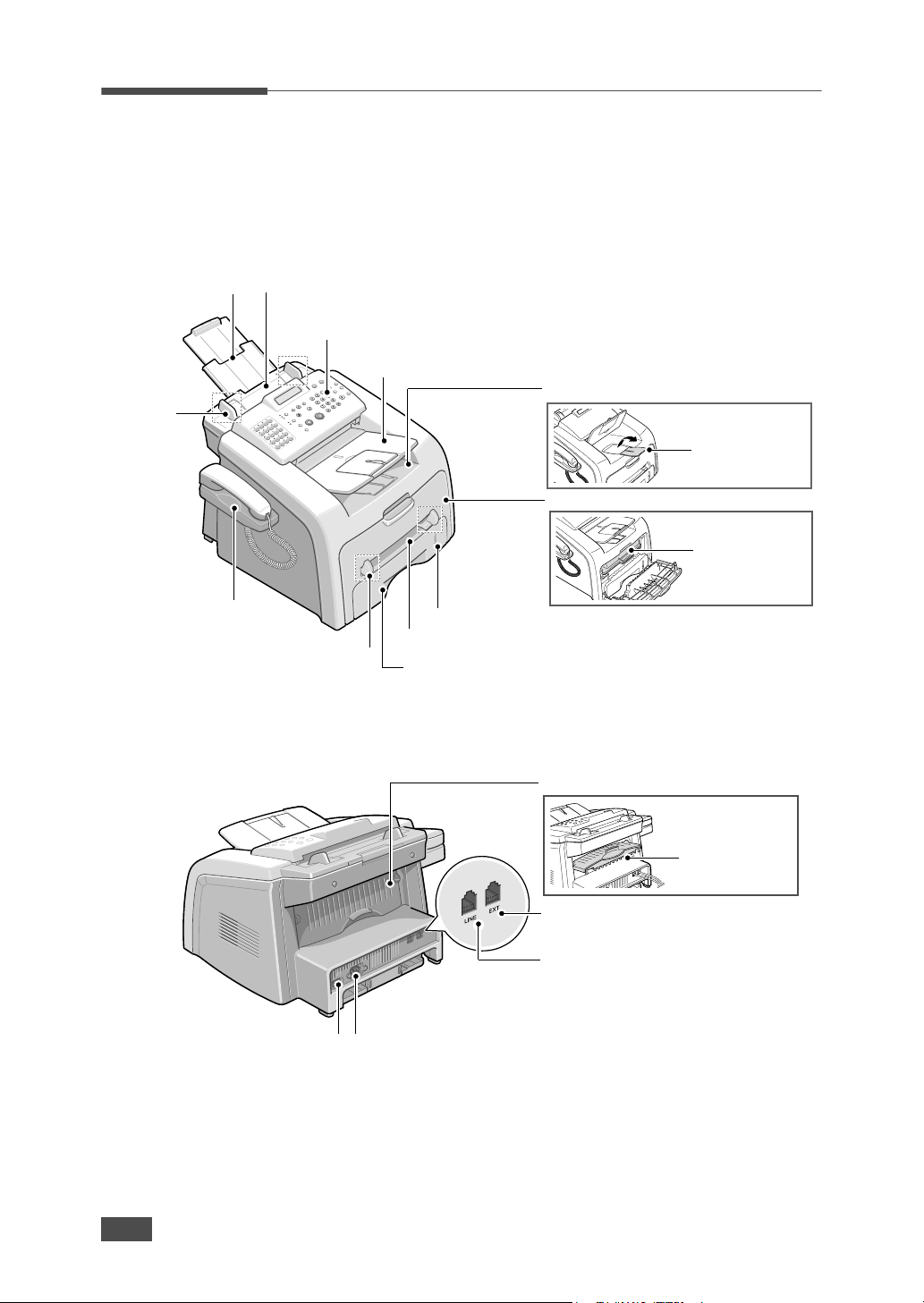
Lage der Komponenten kennen lernen
Ihr Gerät besteht aus folgenden Hauptkomponenten:
Vorderansicht
Stütze für Eingabe
Papierführungen
Automatischer Papiereinzug
Bedienfeld (siehe Seite 1.5)
Ausgabefach
Hörer
Führungen des manuellen
Papereinzugs
Rückansicht
Vorderes Ausgabefach
(bedruckte Seite nach unten)
Vordere Abdeckung
Papierstandsanzeige
Manueller Papiereinzug
Papierfach
Rückwärtige Abdeckung
Ausgabeerweiterung
Tonerkartusche
1.4
E
RSTE SCHRITTE
Netzschalter
Stromkabel
Ausgabefach an
der Rückseite
(bedruckte Seite
nach oben)
EXT-Buchse*
Buchse für Kabel
* Wenn es in Ihrem Land ein anderes
Telefonanschlusssystem gibt, ist diese
Buchse möglicherweise blockiert.
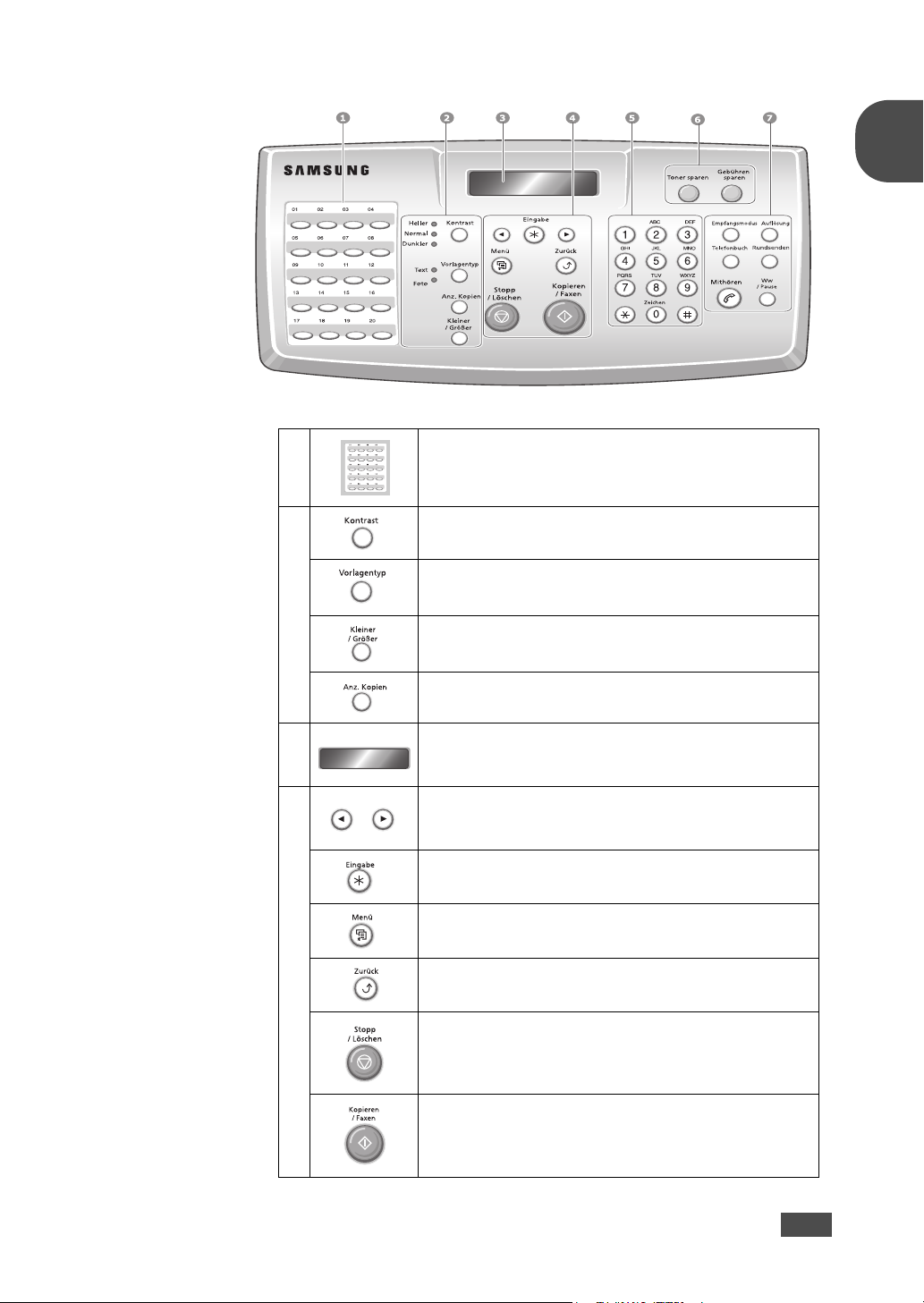
Funktionen des Bedienfelds
Hiermit werden häufig verwendete Faxnummern
1
gespeichert, die dann durch einfaches Drücken der
Tasten gewählt werden können.
Hiermit wird die Helligkeit der aktuell zu kopierenden
Dokumente eingestellt.
1
O
P
Y
3
4
2
C
Hiermit wird der aktuell zu kopierende Dokumenttyp
ausgewählt.
Hiermit wird eingestellt, ob die Kopie größer oder
kleiner als das Originaldokument ausfallen soll.
Hiermit wird die Anzahl Kopien ausgewählt.
Hiermit werden der aktuelle Status und die
Eingabeaufforderungen während eines Vorgangs
angezeigt.
Hiermit können die unter dem ausgewählten
Menüelement verfügbaren Optionen durchblättert
werden.
Hiermit wird die Anzeige auf dem Display bestätigt.
Hiermit erfolgt ein Wechsel in den Menümodus und die
verfügbaren Menüs können durchblättert werden.
Hiermit erfolgt die Rückkehr in die obere Menüebene.
Hiermit kann ein Vorgang jederzeit gestoppt werden.
Hiermit werden werden die Kopieroptionen (z. B.
Dunkelheit, Dokumenttyp, Größe und Anzahl der
Kopie(n) im Bereitschaftsmodus gelöscht/annulliert.
Hiermit wird ein Auftrag gestartet.
E
RSTE SCHRITTE
1.5
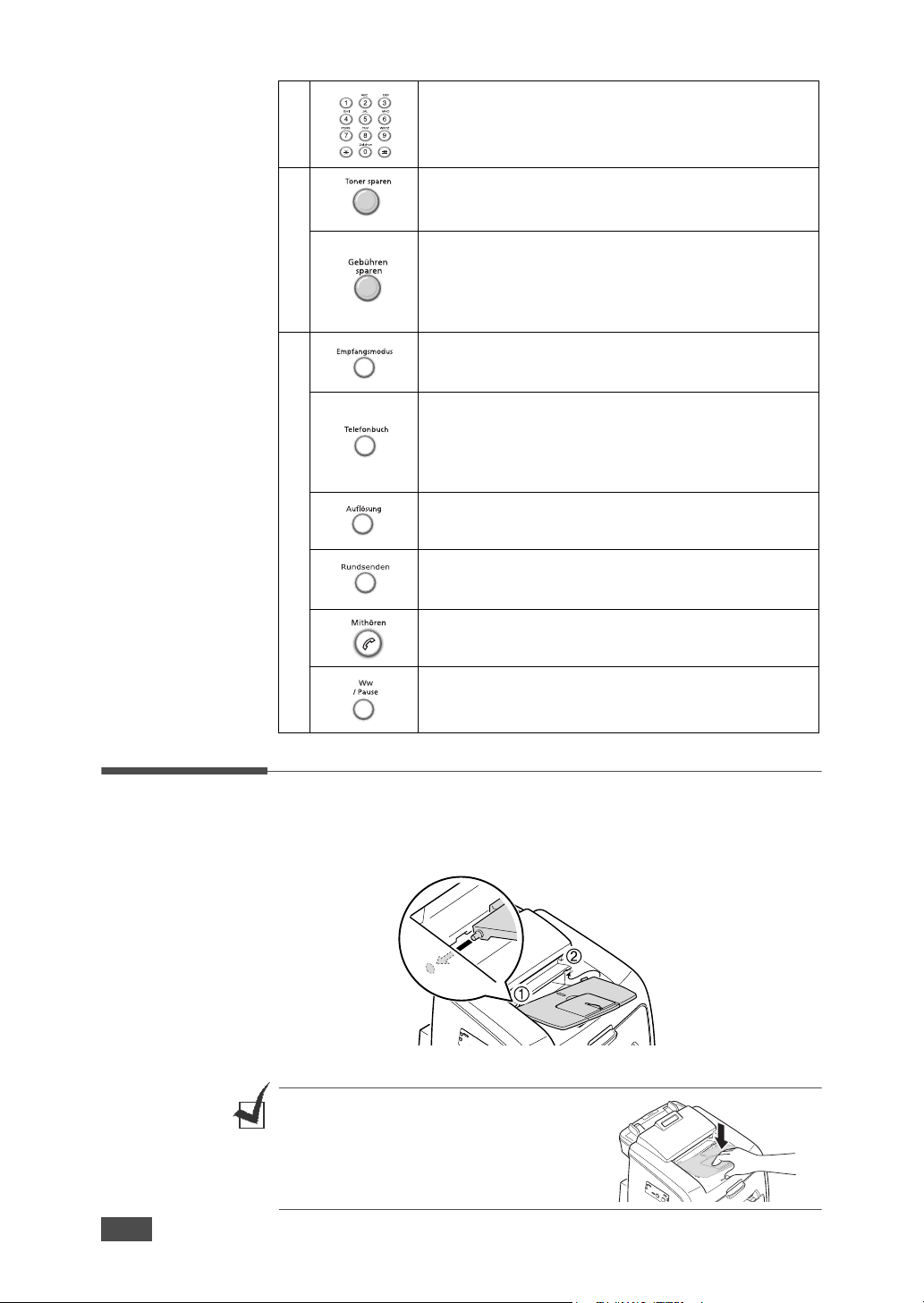
Hiermit wird eine Nummer gewählt oder es werden
5
6
7
F
alphanumerische Zeichen eingegeben.
Mit dieser Option können Sie Toner sparen, indem zum
Drucken eines Dokuments weniger Toner verwendet
wird.
Mit dieser Option können Sie Anrufkosten sparen,
indem ein Fax zu einer voreingestellten Zeit mit
besonders günstigem Tarif gesendet wird. Auf diese
Weise können Sie beispielsweise günstige
Fernverbindungen zu nächtlicher Stunde nutzen.
Hiermit können Sie in den Fax-Empfangsmodus
wechseln.
• Hiermit können Sie häufig gewählte Faxnummern unter
einer ein- oder zweistelligen Kurzwahl- oder
Gruppennummer zum automatischen Wählen speichern
sowie die gespeicherten Nummern bearbeiten.
• Hiermit können Sie eine Telefonbuchliste ausdrucken.
Hiermit wird die Auflösung der aktuell zu faxenden
Dokumente eingestellt.
A
X
Hiermit können Sie ein Fax an mehrere Empfänger
senden.
Hiermit wird die Telefonleitung belegt.
Hiermit wird im Bereitschaftsmodus die letzte Nummer
gewählt bzw. im Bearbeitungsmodus eine Pause in eine
Faxnummer eingefügt.
Zubehör anbringen
Stütze für Ausgabe
Stecken Sie die beiden Zapfen an der mitgelieferten Stütze für die Ausgabe
in die Schlitze an beiden Seiten des Ausgabefachs.
Klappen Sie gegebenenfalls die Verlängerung aus.
HINWEIS:
Dokumentausgabefach abnehmen möchten,
drücken Sie gegen seine Vorderseite, wie in
der Abbildung gezeigt. Auch wenn dabei ein
dumpfes Geräusch zu hören ist, wird den
Bauteilen kein Schaden zugefügt.
Wenn Sie das
1.6
E
RSTE SCHRITTE
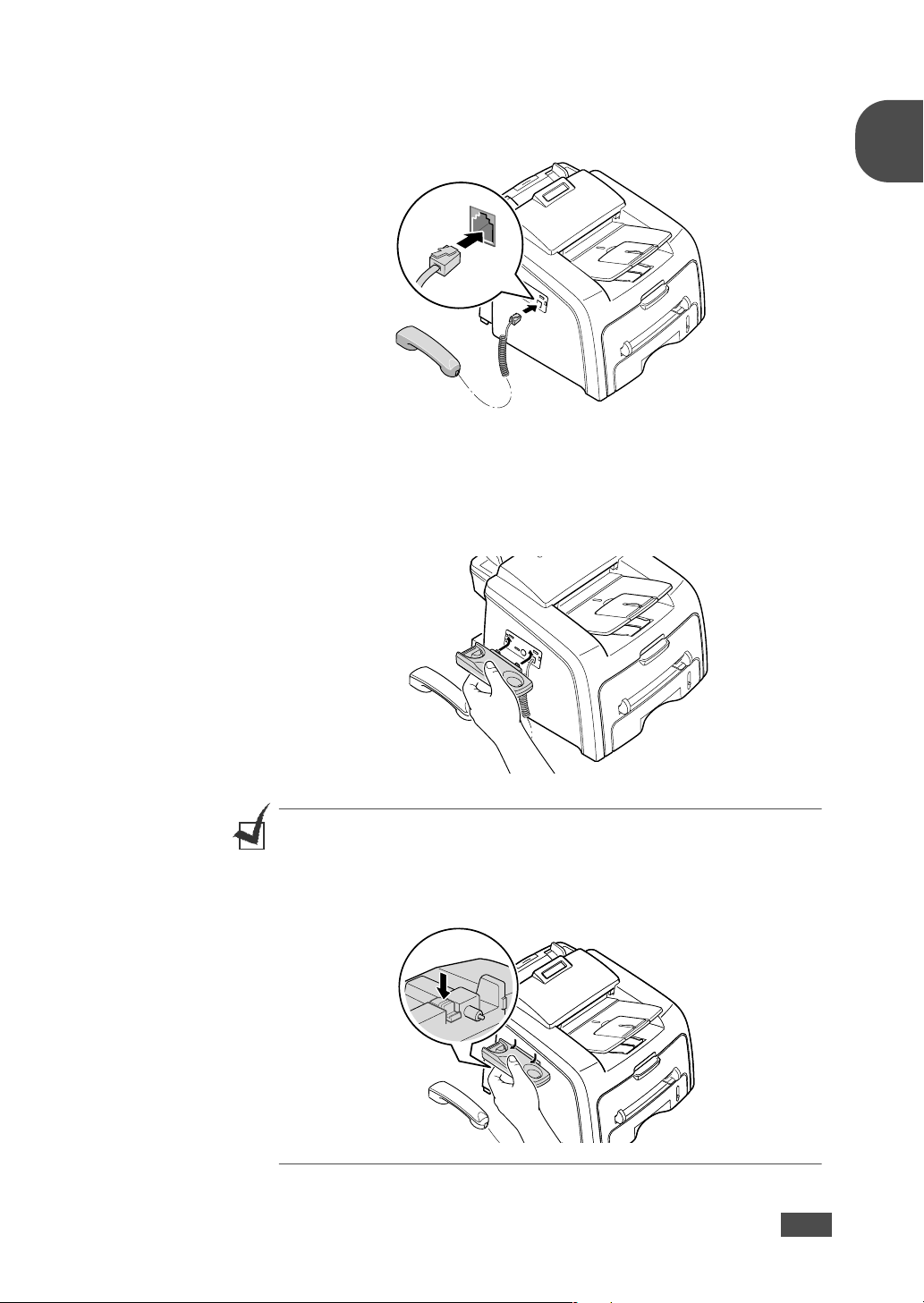
Hörer und Gabel
1
Schließen Sie das Ende des spiralförmigen Kabels an die Buchse links
am Gerät an.
2
Halten Sie den Hörer, wie in der Abbildung dargestellt, und schließen
Sie die Gabel an das Gerät an.
Stecken Sie die beiden Zapfen an der Gabel in die beiden Schlitze
➀
links am Gerät ein, wie in der Abbildung dargestellt.
Schieben Sie die Gabel in Richtung Gerät, bis sie einrastet.
➁
1
HINWEIS
•
• Um die Gabel zu entfernen, schieben Sie sie herunter und drückendabei den
:
Gabel und Hörer müssen installiert sein, damit das Gerät ordnungsgemäß
funktionieren kann.
Verriegelungshebel unten an der Gabel.
E
RSTE SCHRITTE
1.7
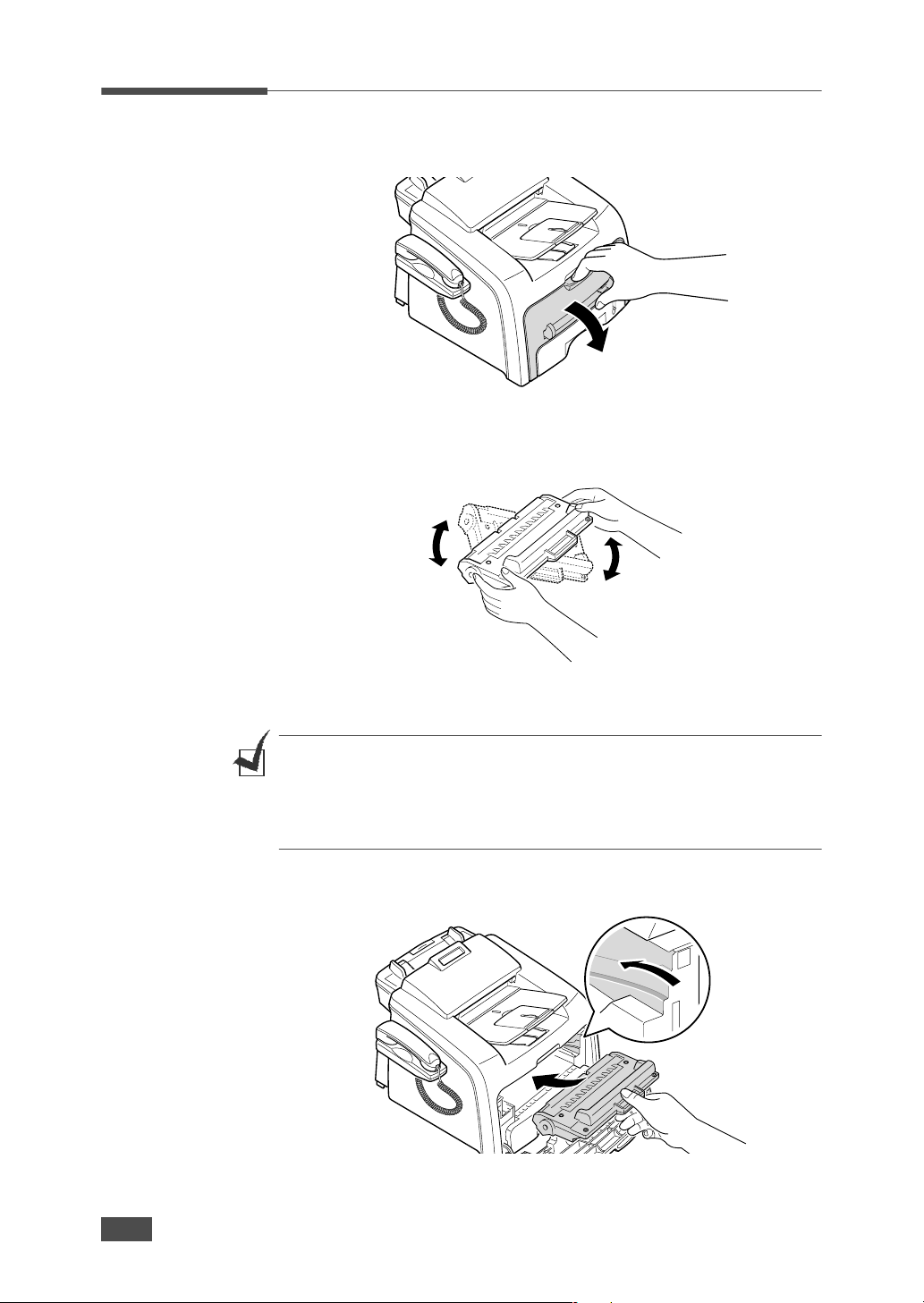
Tonerkartusche installieren
1
Öffnen Sie die Frontabdeckung.
2
Nehmen Sie die Starter-Tonerkartusche aus der Verpackung. Rollen Sie
die Kartusche vorsichtig fünf- bis sechsmal, damit der Toner darin
gleichmäßig verteilt wird.
1.8
E
RSTE SCHRITTE
Durch sorgfältiges Rollen der Kartusche wird deren gesamter Toner
genutzt.
HINWEISE
• Setzen Sie die Kartusche nur kurz dem Tageslicht aus, um Beschädigungen
zu vermeiden. Decken Sie sie gegebenenfalls mit einem Blatt Papier ab.
• Sollte Toner auf Ihre Kleidung geraten, wischen Sie ihn mit einem trockenen
Tuch ab und waschen das betroffene Kleidungsstück in kaltem Wasser aus.
Bei Verwendung von heißem Wasser setzt sich der Toner im Gewebe fest.
3
4
:
Schieben Sie die Tonerkartusche in das Gerät, bis sie vollständig
einrastet.
Schließen Sie die Frontabdeckung. Vergewissern Sie sich, dass die
Abdeckung richtig geschlossen ist.
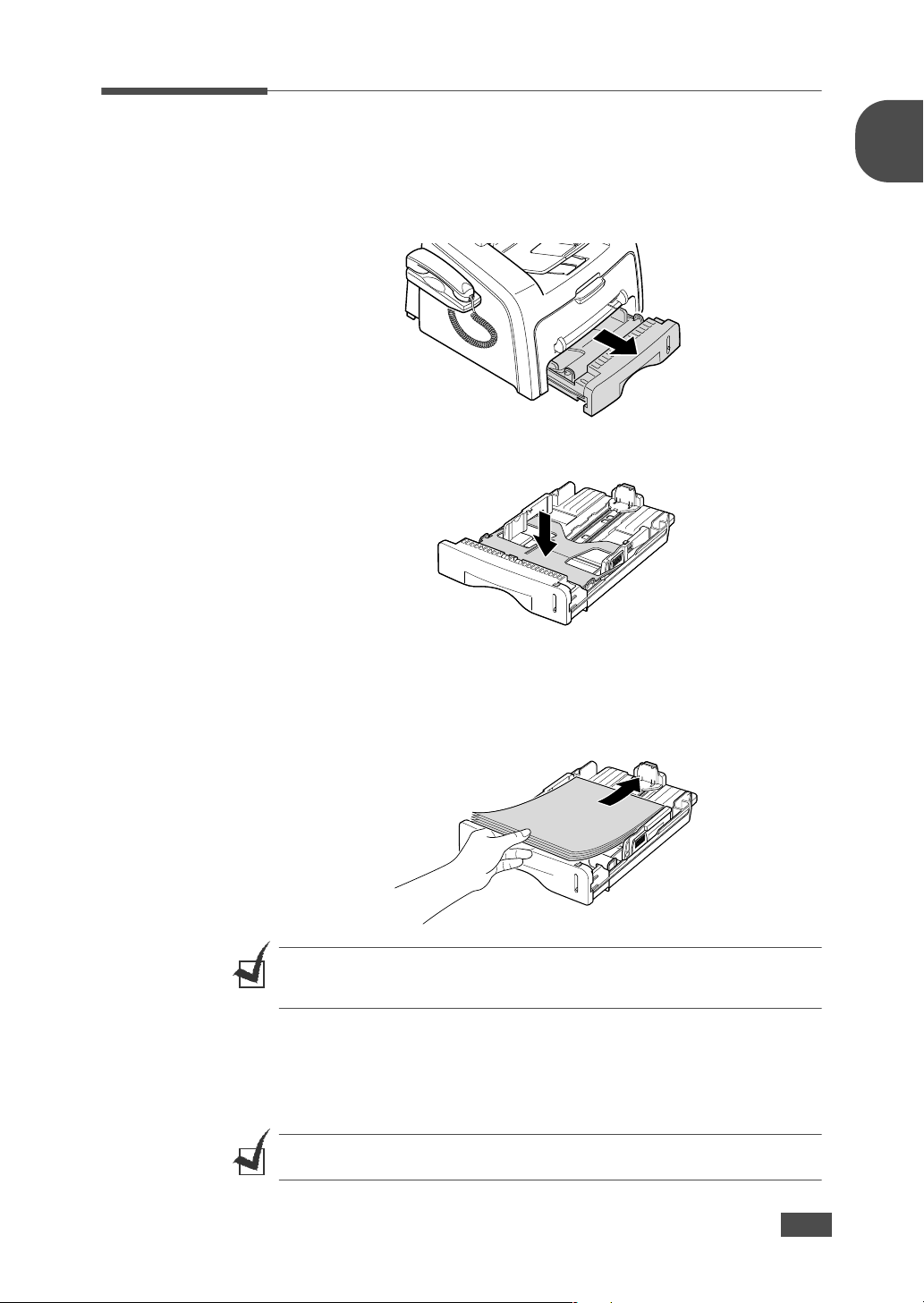
Papier einlegen
Es können ca. 250 Blatt eingelegt werden.
So legen Sie einen Stapel Papier des Formats "Letter" ein:
1
Öffnen Sie das Papierfach und nehmen Sie es aus dem Gerät.
2
Drücken Sie die Andruckplatte herunter, bis sie einrastet.
1
3
Fächern Sie die Kanten des Papierstapels, um die Seiten zu trennen.
Richten Sie die Seiten anschließend wieder aus.
4
Legen Sie den Papierstapel mit der zu bedruckenden Seite nach oben
in das Papierfach ein.
HINWEIS
Sie die Papierführung entsprechend einstellen. Weitere Einzelheiten hierzu
finden Sie unter Seite 1.10.
5
6
HINWEIS
verwendeten Papiertyp und die Papiergröße einstellen. Siehe Seite 1.16.
: Wenn Sie Papier in einem anderen Format einlegen möchten, müsse
Achten Sie auf die Markierung für die Papierhöhe an der linken
Innenwand des Einzugs. Wenn zu viel Papier eingelegt ist, können
Papierstaus entstehen.
Schieben Sie das Papierfach wieder in das Gerät.
: Nach dem Einlegen von Papier müssen Sie das Gerät auf den
E
RSTE SCHRITTE
1.9
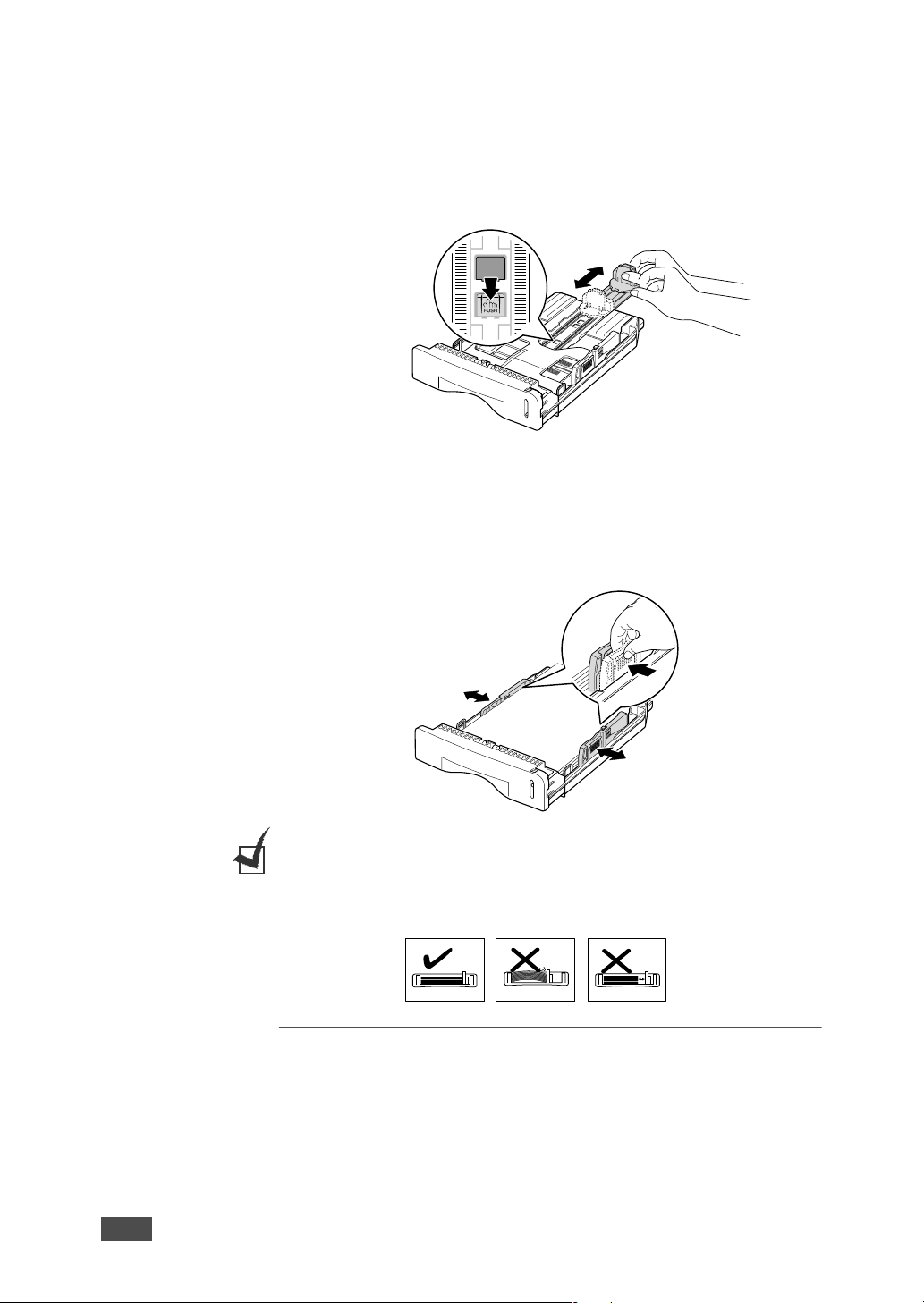
Papierformat im Papierfach ändern
Um längeres Papier, z. B. im Format "Legal" einzulegen, müssen Sie die
Papierlängenführung einstellen.
1
Nachdem Sie die Sperre der Papierführung gedrückt und geöffnet
haben, ziehen Sie die Papierlängenführung vollständig aus. Auf diese
Weise wird das Papierfach auf seine volle Länge erweitert.
2
Nachdem Sie Papier in das Papierfach eingelegt haben, schieben Sie
die Papierlängenführung so weit ein, bis sie das Ende des Papierstapels
leicht berührt.
3
Drücken Sie die Papierbreitenführung zusammen, wie in der Abbildung
dargestellt, und schieben Sie sie in Richtung Papierstapel, bis sie deren
Seiten leicht berührt.
1.10
E
RSTE SCHRITTE
HINWEISE
• Schieben Sie die Papierbreitenführung nicht so dicht an den Stapel heran,
dass sich dieser wölbt.
•Wenn Sie die Papierbreitenführung nicht einstellen, kann ein Papierstau
entstehen.
:
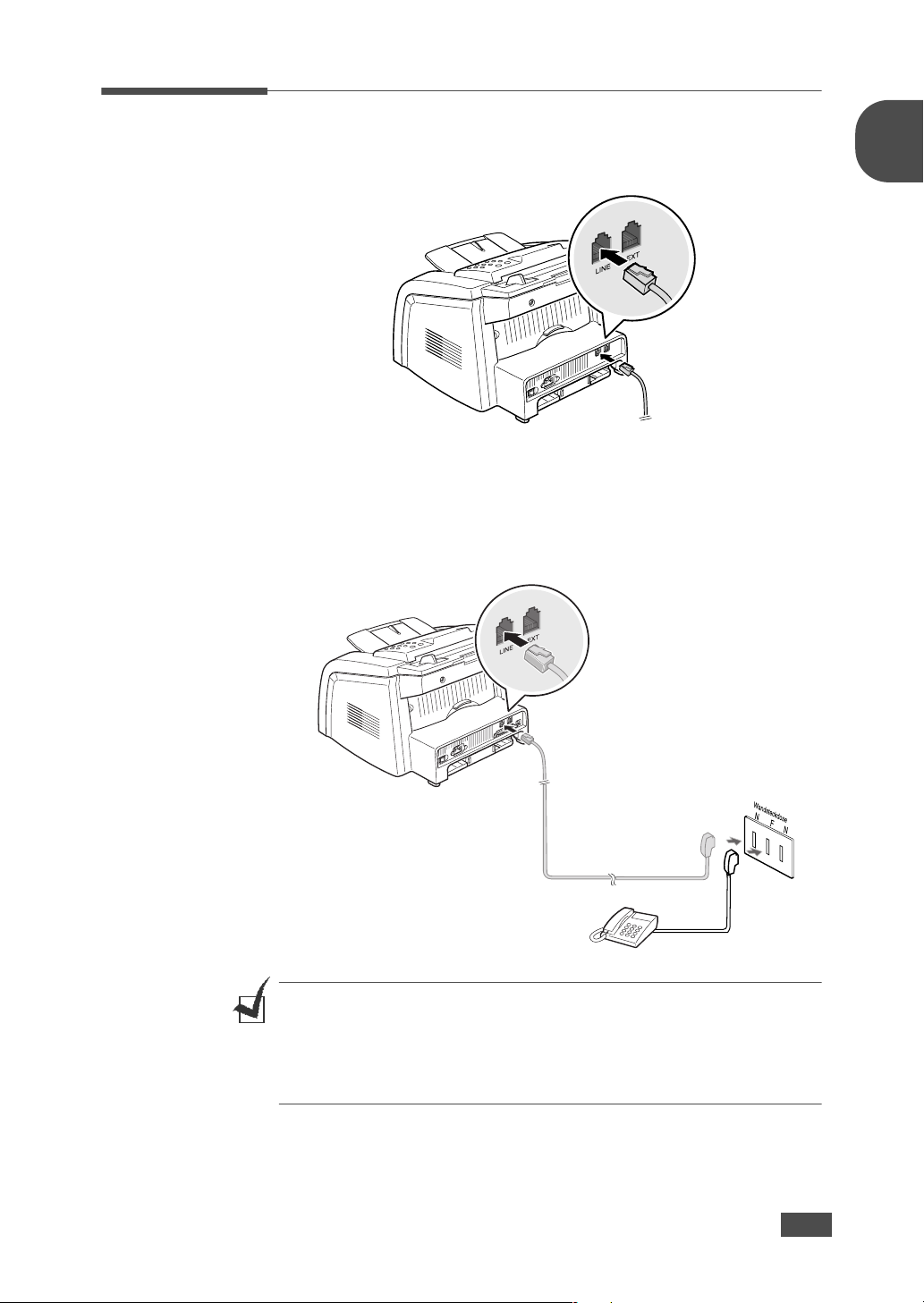
Telefonleitung anschließen
1
Schließen Sie das eine Ende des Telefonkabels an die Buchse mit der
Bezeichnung LINE und das andere Ende an eine Steckdose an.
➔ Zur Steckdose
2
Wenn Sie Ihr Gerät sowohl für den Empfang von Faxen als auch von
Anrufen verwenden wollen, muss an Ihr Gerät ein Telefon und/oder ein
Anrufbeantworter angeschlossen werden.
Schließen Sie das Kabel Ihres Nebenanschlusses oder Ihres
Anrufbeantworters an den Nebenanschlussstecker an
.
1
HINWEISE:
einem dreipoligen Kabel (SHUNT-Kabel, bei älteren Geräten vorhanden) an die
EXT-Buchse des Geräts angeschlossen, klingelt der externe Apparat bei
eingehenden Anrufen nicht, da das Gerät auf die neueste Technologie
zugeschnitten ist. Um diese Inkompatibilität zu verhindern, verwenden Sie ein
neueres Telefon bzw. einen neueren Anrufbeantworter mit einem zweipoligen
Kabel.
Wird in Großbritannien ein Telefon oder ein Anrufbeantworter mit
E
RSTE SCHRITTE
1.11
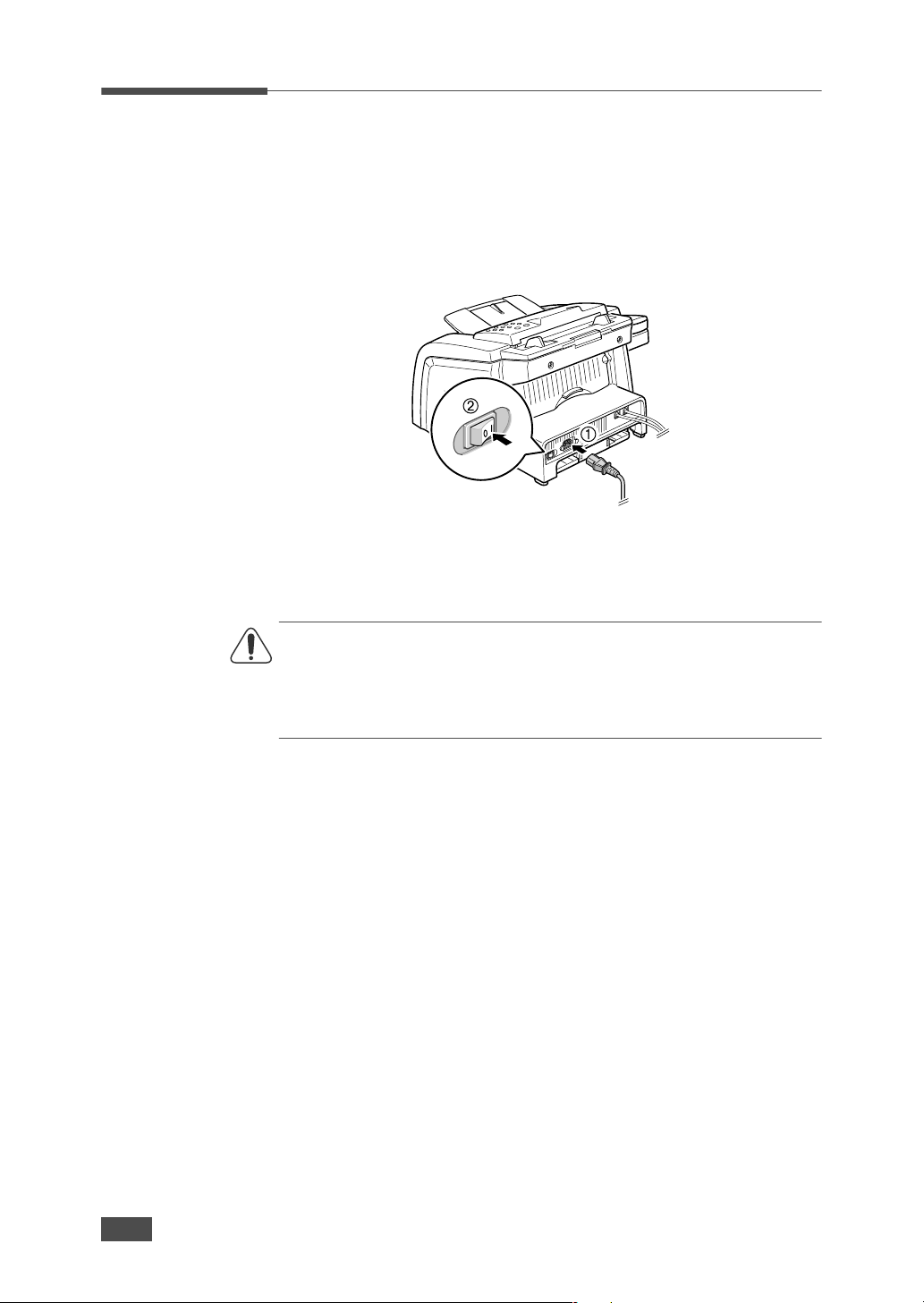
Gerät einschalten
1
Schließen Sie das eine Ende des mitgelieferten dreipoligen
Stromkabels an den Stromanschluss des Geräts und das andere Ende
an eine geerdete Steckdose an.
2
Drücken Sie den Einschaltknopf am Gerät. Die Meldung
"Aufwaermphase Bitte warten..." erscheint auf dem Display, was
bedeutet, dass das Gerät nun eingeschaltet ist.
➔ Zur Steckdose
Informationen dazu, wie Sie den Text auf dem Display in einer anderen
Sprache anzeigen lassen, finden Sie auf der nächsten Seite.
ACHTUNG
• Der Fixierbereich innen im hinteren Teil des Druckers wird nach dem
• Bauen Sie das Gerät nicht auseinander, wenn es eingeschaltet ist, da Sie
:
Einschalten des Geräts heiß. Seien Sie beim Kontakt mit diesem Bereich
vorsichtig.
hierbei einen elektrischen Schlag erleiden können.
1.12
E
RSTE SCHRITTE
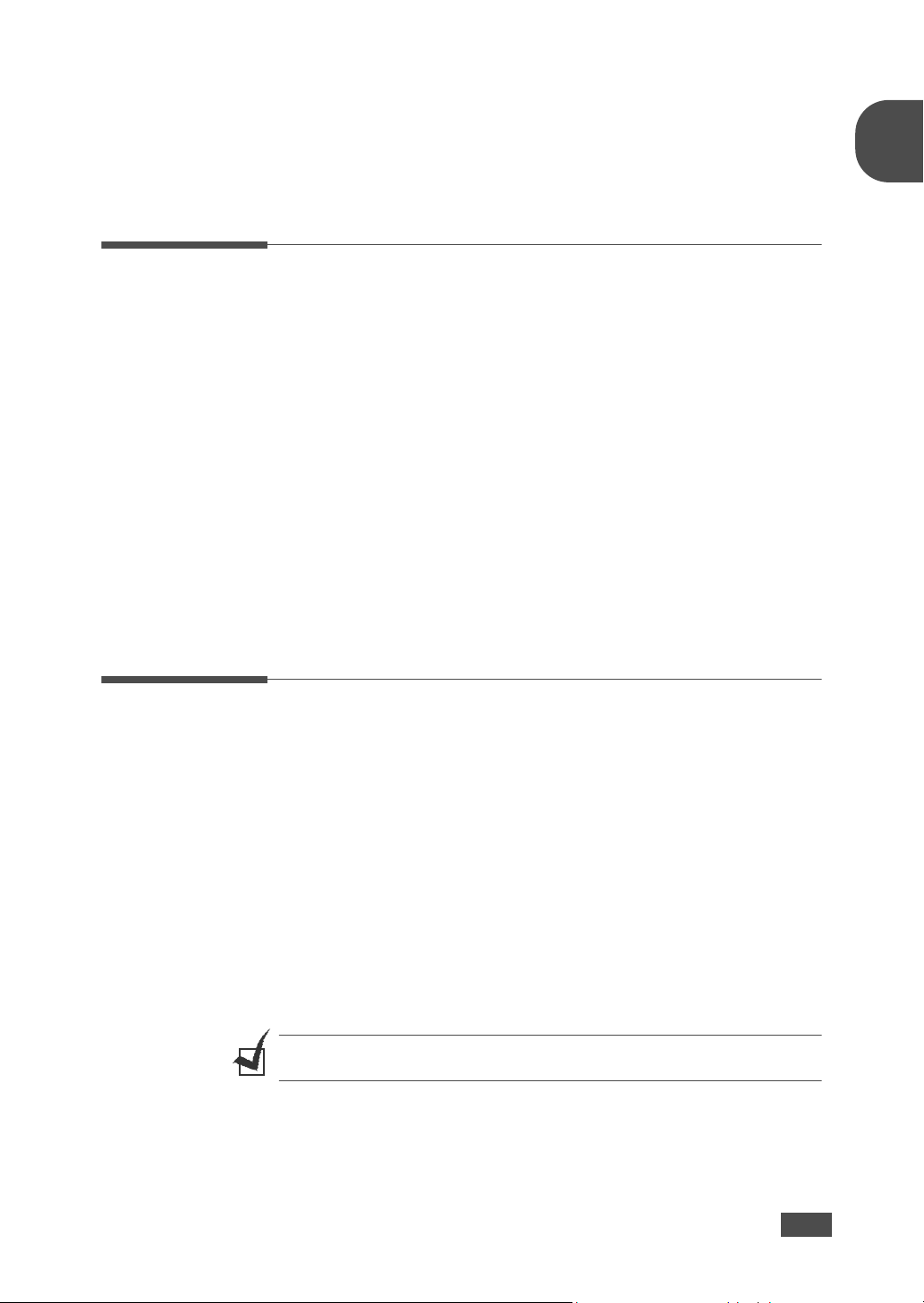
System des Geräts
konfigurieren
Display-Sprache ändern
Um die Sprache der Anzeigen im Display am Bedienfeld zu ändern, gehen
Sie folgendermaßen vor:
1
Drücken Sie Menü, bis in der oberen Zeile des Displays "GeraeteSetup" angezeigt wird
2
Drücken Sie die Abrolltaste (¥ oder ), bis "Sprache" in der unteren
Zeile des Displays angezeigt wird.
3
Drücken Sie Eingabe. Die aktuelle Einstellung wird in der unteren
Zeile des Displays angezeigt.
4
Drücken Sie die Abrolltaste (¥ oder ), bis die gewünschte Sprache
im Display erscheint.
5
Drücken Sie Eingabe, um die Auswahl zu speichern.
6
Um in den Bereitschaftsmodus zurückzukehren, drücken Sie Stopp/
Löschen.
1
Gerätekennung einstellen
In einigen Ländern ist es gesetzlich vorgeschrieben, dass sich auf jedem
gesendeten Fax die Faxnummer des Absenders befindet. Die
Gerätekennung, die Ihre Telefonnummer und Ihren Namen bzw.
Firmennamen enthält, wird oben auf jeder Seite gedruckt, die Sie von
Ihrem Gerät aus senden.
1
Drücken Sie Menü, bis in der oberen Zeile des Displays "GeraeteSetup" angezeigt wird Das erste verfügbare Menüelement
"Faxkennung" wird in der unteren Zeile angezeigt.
2
Drücken Sie Eingabe. Im Display werden Sie aufgefordert, die
Faxnummer einzugeben.
Wurde bereits eine Nummer eingegeben, wird diese angezeigt.
3
Geben Sie Ihre Faxnummer über die Zahlentastatur ein.
HINWEIS
können Sie die letzte Ziffer durch Drücken der Taste ¥ löschen.
4
: Falls Ihnen bei der Eingabe von Nummern ein Fehler unterläuft,
Wenn die Nummer im Display korrekt ist, drücken Sie Eingabe. Im
Display erscheint eine Meldung, in der Sie aufgefordert werden, Ihre
ID einzugeben.
E
RSTE SCHRITTE
1.13
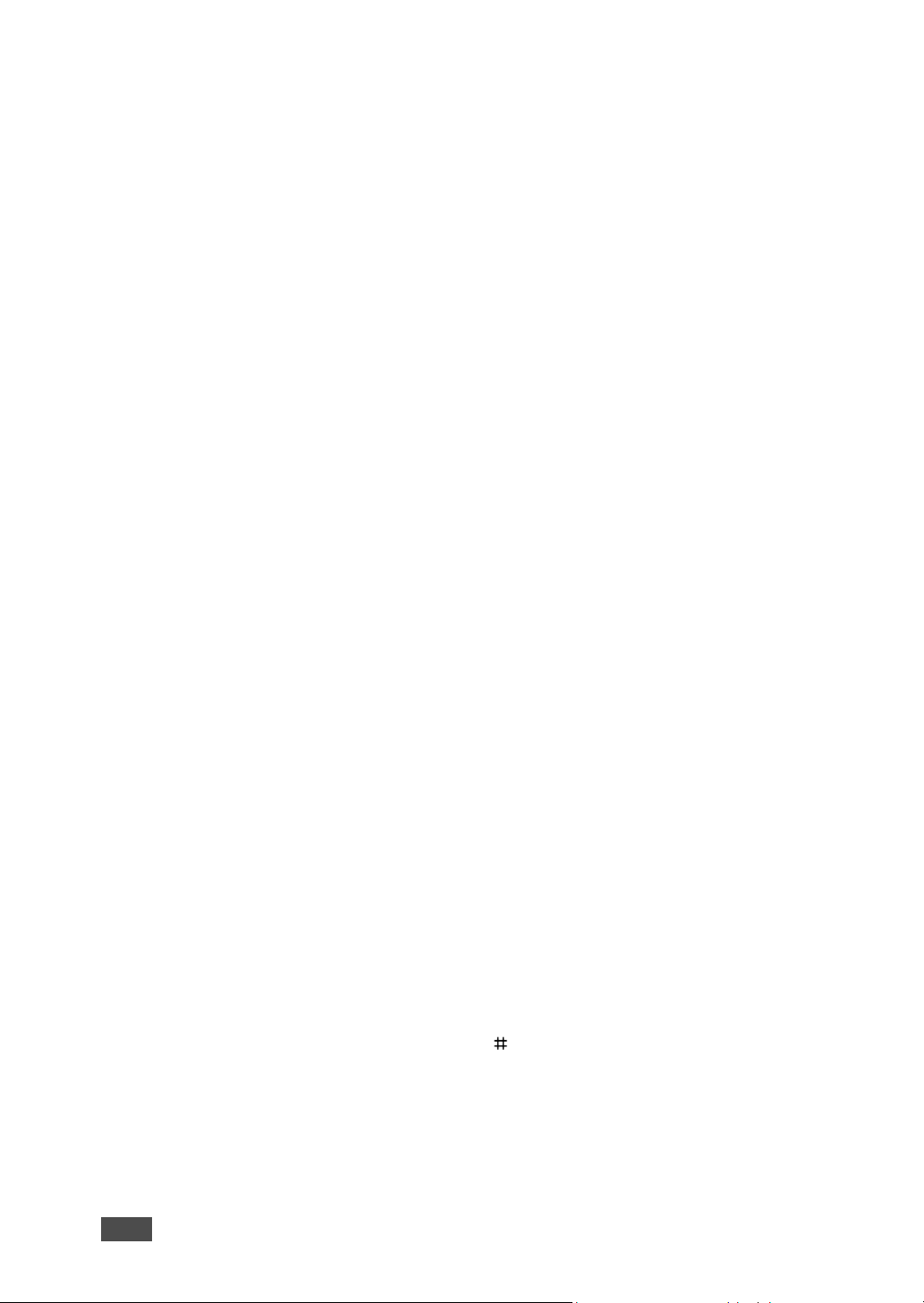
5
Geben Sie Ihren Namen bzw. den Firmennamen über die
Zahlentastatur ein.
Durch Drücken der Taste 0 können Sie auch alphanumerische Zeichen
und Sonderzeichen eingeben.
Einzelheiten zur Eingabe alphanumerischer Zeichen über die
Zahlentastatur finden Sie im nachfolgenden Abschnitt.
Wenn Sie dasselbe Zeichen oder dieselbe Zahl mehrmals
hintereinander eingeben möchten (z. B. SS, AA, 777), geben Sie eine
Zahl bzw. ein Zeichen ein, verschieben Sie den Cursor mithilfe der
um eine Stelle und geben Sie die nächste Zahl bzw. das
Taste
nächste Zeichen ein.
Wenn Sie ein Leerzeichen in den Namen einfügen möchten, können Sie
den Cursor ebenfalls mit der Taste
überspringen.
6
Wenn der Name im Display korrekt ist, drücken Sie Eingabe.
7
Drücken Sie Stopp/Löschen, um in den Bereitschaftsmodus
zurückzukehren.
bewegen, um eine Position zu
Zeichen über die Zahlentastatur eingeben
Bei der Durchführung verschiedener Aufgaben müssen Sie Namen und
Nummern eingeben. So geben Sie beispielsweise beim Konfigurieren des
Geräts Ihren Namen bzw. Firmennamen und Ihre Telefonnummer ein. Beim
Speichern von zweistelligen Kurzwahl- oder Gruppennummern können Sie
auch die dazugehörigen Namen eingeben.
So geben Sie alphanumerische Zeichen ein:
1
Wenn Sie aufgefordert werden, einen Buchstaben einzugeben, suchen
Sie die Taste mit dem gewünschten Zeichen. Drücken Sie die Taste, bis
der korrekte Buchstabe im Display angezeigt wird.
Um beispielsweise den Buchstaben O einzugeben, drücken sie die mit
"MNO" beschriftete Taste 6.
Bei jedem Drücken von 6 erscheint im Display ein anderes Zeichen: M,
N, O und schließlich 6.
Sie können auch Sonderzeichen wie z. B. Leerzeichen, Pluszeichen
usw. eingeben. Weitere Informationen finden Sie unter “Buchstaben
und Zahlen auf der Tastatur” auf Seite 1.15.
2
Zur Eingabe zusätzlicher Zeichen wiederholen Sie Schritt 1.
Befindet sich der nächste Buchstabe auf derselben Taste, verschieben
Sie den Cursor mithilfe der Taste
Taste mit dem gewünschten Buchstaben. Der Cursor wird nach rechts
verschoben und der nächste Buchstabe wird im Display angezeigt.
Durch Drücken der Taste können Sie ein Leerzeichen eingeben.
3
Wenn Sie die Eingabe von Buchstaben abgeschlossen haben, drücken
Sie Eingabe.
und drücken Sie anschließend die
1.14
E
RSTE SCHRITTE
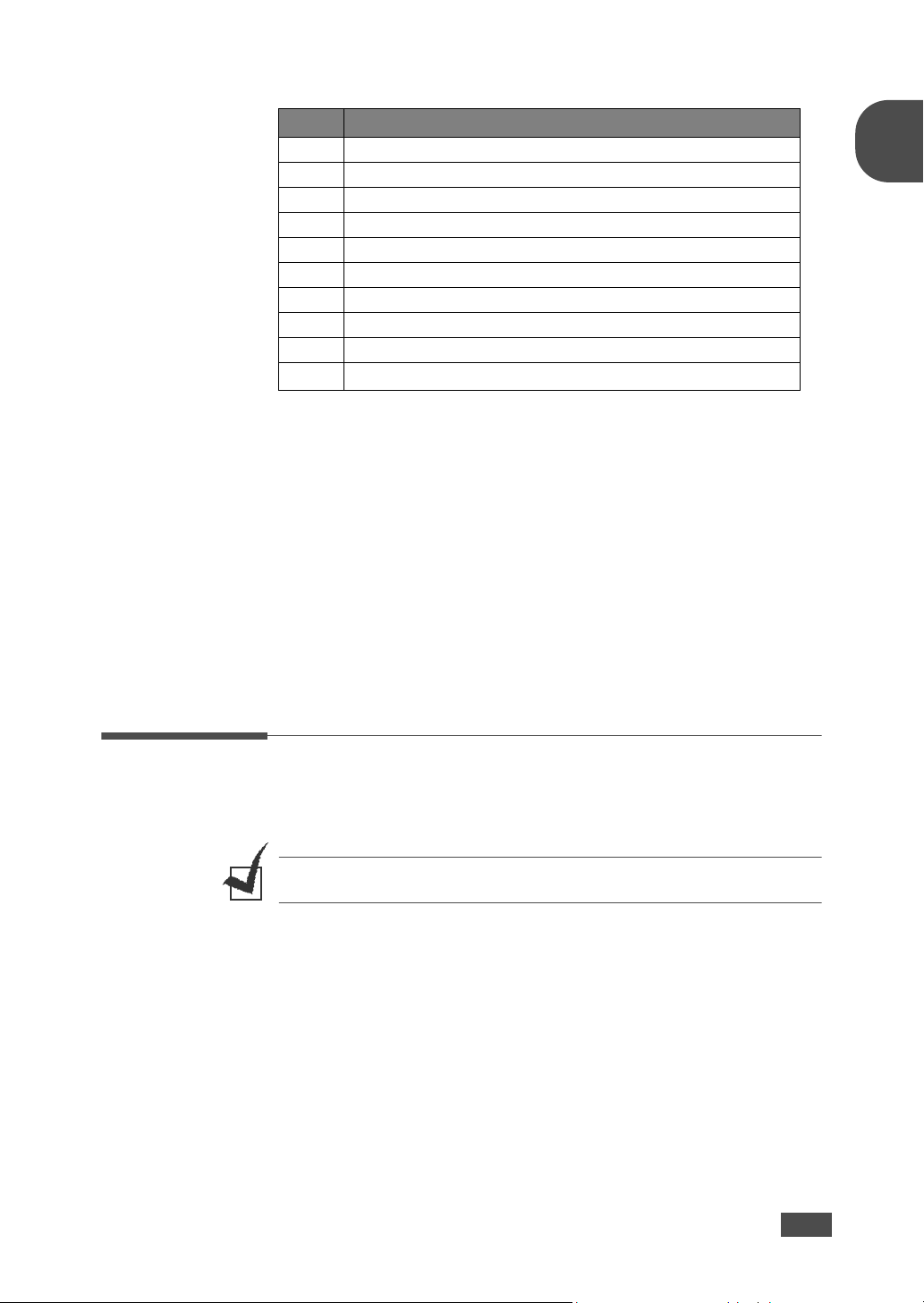
Buchstaben und Zahlen auf der Tastatur
Taste Zugewiesene Nummern, Buchstaben oder Zeichen
1 1 Leerzeichen
2 A B C 2
3 D E F 3
4 G H I 4
5 J K L 5
6 M N O 6
7 P Q R S 7
8 T U V 8
9 W X Y Z 9
0
+ - , .
’
/ * # & 0
Zahlen oder Namen ändern
Falls Ihnen bei der Eingabe einer Nummer oder eines Namens ein Fehler
unterlaufen ist, löschen Sie die letzte Ziffer bzw. das letzte Zeichen durch
Drücken der Taste ¥. Geben Sie anschließend die korrekten Zahlen bzw.
Zeichen ein.
Pause einfügen
In einigen Telefonsystemen müssen Sie einen Zugriffscode wählen (z. B. 9)
und auf ein zweites Freizeichen warten. In diesem Fall müssen Sie eine
Pause in die Telefonnummer einfügen. Dies können Sie tun, während Sie
Zielwahl- oder Kurzwahlnummern eingeben.
Eine Pause fügen Sie ein, indem Sie an der gewünschten Stelle Ww/Pause
drücken, während Sie die Telefonnummer eingeben. An der entsprechenden
Stelle wird im Display "–" angezeigt.
1
Datum und Uhrzeit einstellen
Das aktuelle Datum und die aktuelle Uhrzeit werden im Display angezeigt,
wenn das Gerät eingeschaltet und bereit ist. Datum und Uhrzeit werden auf
alle Faxe gedruckt.
HINWEIS
Datum und Uhrzeit erneut einstellen, sobald es wieder mit Strom versorgt wird.
1
2
3
: Ist die Stromversorgung des Geräts unterbrochen, müssen Sie
Drücken Sie Menü, bis in der oberen Zeile des Displays "GeraeteSetup" angezeigt wird
Drücken Sie die Abrolltaste (¥ oder ), bis "Datum+Uhrzeit" in der
unteren Zeile angezeigt wird und drücken Sie anschließend Eingabe.
Geben Sie das korrekte Datum und die korrekte Uhrzeit über die
Zahlentastatur ein.
Monat = 01 ~ 12
Tag = 01 ~ 31
Jahr = besetzt alle vier Stellen
Stunde = 01 ~ 12 (12-Stunden-Modus)
00 ~ 23 (24-Stunden-Modus)
Minute = 00 ~ 59
E
RSTE SCHRITTE
1.15
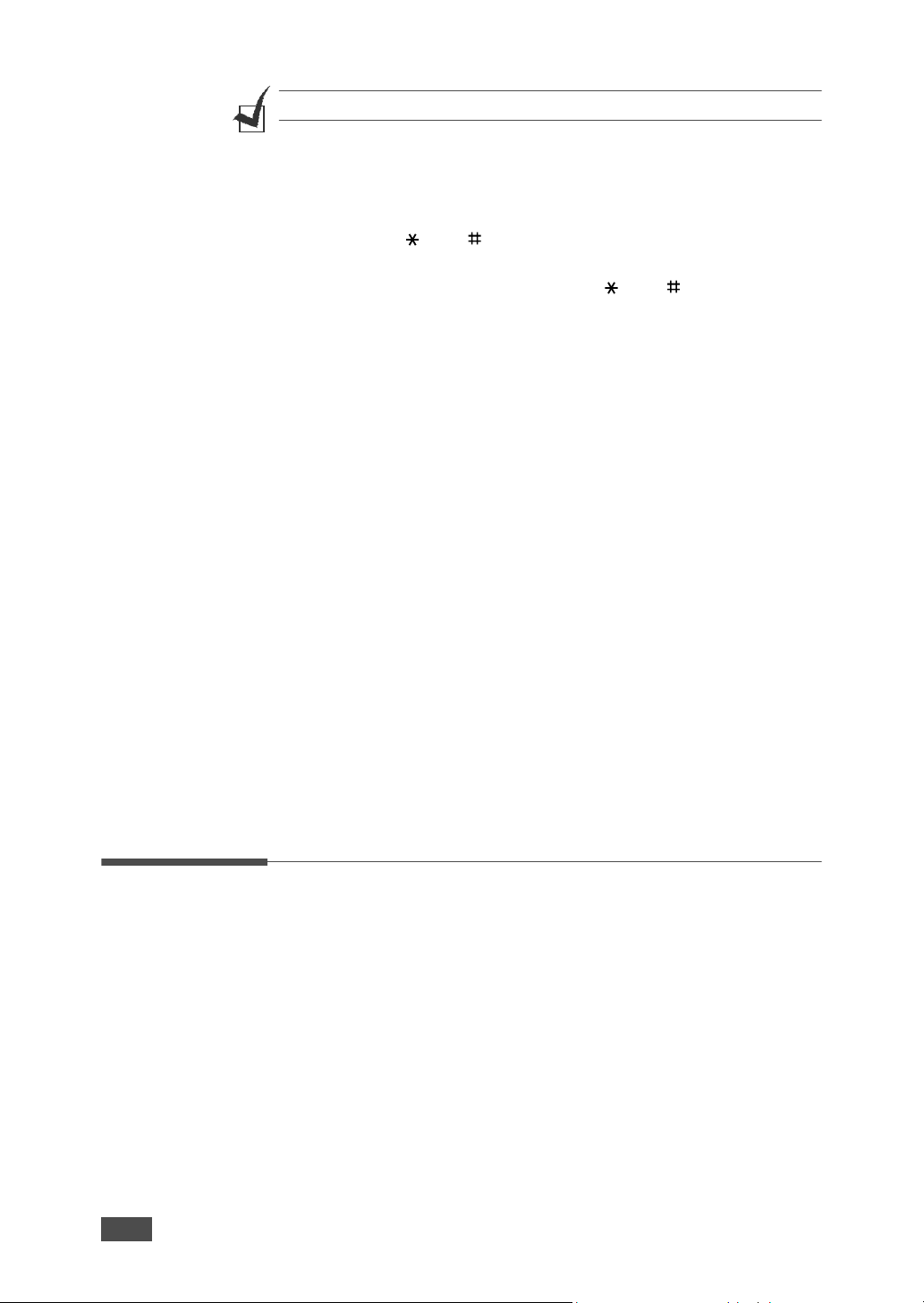
HINWEIS
4
5
: Das Datumsformat kann je nach Land unterschiedlich ausfallen.
Durch Drücken der Abrolltaste (¥ oder ) können Sie den Cursor
unter eine zu korrigierende Ziffer setzen und anschließend eine neue
Zahl eingeben
Zur Auswahl von "AM" oder "PM" für das 12-Stunden-Format drücken
Sie die Taste oder oder eine beliebige Zahlentaste.
Befindet sich der Cursor nicht unter dem Indikator AM oder PM,
können Sie ihn durch Drücken der Taste oder sofort zum
Indikator bewegen.
Sie können auch in das 24-Stunden-Format wechseln (z. B. 01:00 PM
als 13:00). Weitere Einzelheiten hierzu finden Sie unter Seite 1.16.
Drücken Sie Eingabe, wenn Datum und Uhrzeit auf dem Display
korrekt sind.
Bei Eingabe einer falschen Zahl gibt das Gerät einen Warnton aus und
fährt nicht beim nächsten Schritt fort. In diesem Fall brauchen Sie nur
die richtige Zahl einzugeben.
Uhrenmodus wechseln
Sie können die Uhrzeit am Gerät so einstellen, dass sie im 12-Stundenoder im 24-Stunden-Format angezeigt wird.
1
Drücken Sie Menü, bis in der oberen Zeile des Displays "GeraeteSetup" angezeigt wird
2
Drücken Sie die Abrolltaste (¥ oder ), bis "Zeitformat" in der unteren
Zeile angezeigt wird, und drücken Sie anschließend Eingabe.
Der aktuell eingestellte Uhrenmodus wird angezeigt.
3
Drücken Sie die Abrolltaste (¥ oder ), um den jeweils anderen
Modus auszuwählen, und drücken Sie anschließend Eingabe, um die
Auswahl zu speichern.
4
Um in den Bereitschaftsmodus zurückzukehren, drücken Sie Stopp/
Löschen.
Papiertyp und -format einstellen
Nach dem Einlegen von Papier in das Papierfach müssen Sie über die Tasten
auf dem Bedienfeld den Papiertyp und das Papierformat einstellen.
1
Drücken Sie Menü.
In der oberen Zeile des Displays erscheint "Papiereinst.". In der
unteren Zeile wird das erste Menüelement "Papierart" angezeigt.
2
Drücken Sie Eingabe, um Zugriff auf das Menüelement zu erhalten.
3
Suchen Sie mithilfe der Abrolltaste (¥ oder ) den verwendeten
Papiertyp und drücken Sie Eingabe , um ihn zu speichern.
4
Drücken Sie die Taste , um zu "Papierformat" zu gelangen und
drücken Sie Eingabe , um Zugriff auf das Menüelement zu erhalten.
5
Drücken Sie Eingabe , wenn "Papierkassette" in der unteren Zeile
angezeigt wird.
1.16
E
RSTE SCHRITTE
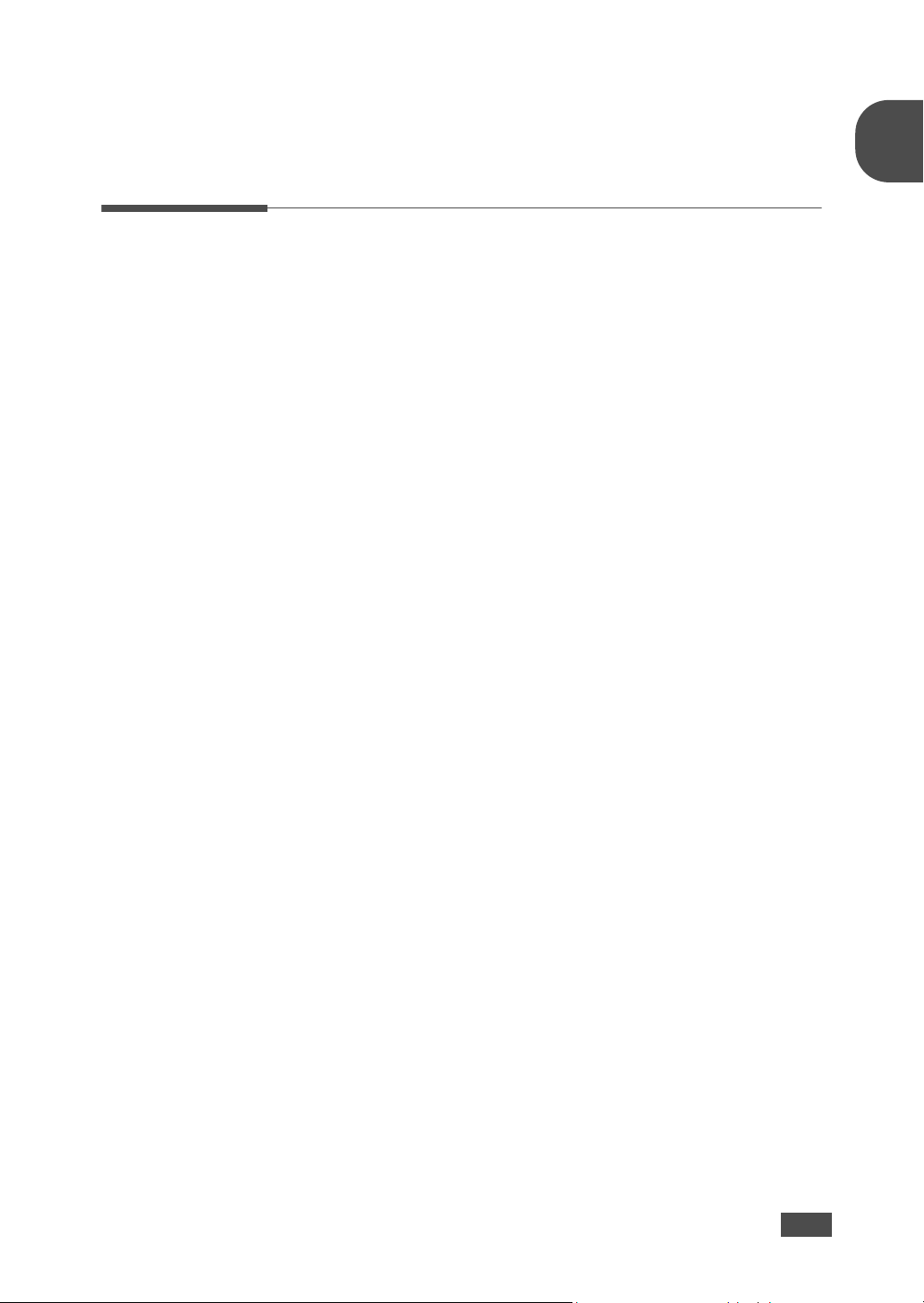
6
Suchen Sie mithilfe der Abrolltaste (¥ oder ) das verwendete
Papierformat und drücken Sie Eingabe, um es zu speichern.
7
Um in den Bereitschaftsmodus zurückzukehren, drücken Sie Stopp/
Löschen.
Töne einstellen
Folgende Töne lassen sich steuern:
• Lautsprecher: Sie können die Lautstärke des Klingeltons einstellen.
•Tastenton: Ist diese Option auf "An" eingestellt, ist bei jedem Drücken
einer Taste ein Ton zu hören.
• Alarmton: Der Alarmton kann aktiviert oder deaktiviert werden. Ist diese
Option auf "An" eingestellt, ist bei Auftreten eines Fehlers oder
Unterbrechen einer Faxverbindung ein Alarmton zu hören.
• Lautsprecher: Sie können die Töne der Telefonleitung, z. B. einen Wähloder Faxton über den Lautsprecher aktivieren oder deaktivieren. Ist
diese Option auf "Komm," eingestellt, ist der Lautsprecher eingeschaltet,
bis das entfernte Gerät antwortet.
Die Lautstärke des Lautsprechers lässt sich mithilfe der Taste Mithören
oder über den Hörer einstellen.
Lautsprecher, Klingelton, Tastenton und Alarmton
1
1
Drücken Sie Menü, bis in der oberen Zeile des Displays "Toneinst."
angezeigt wird
2
Drücken Sie die Abrolltaste (¥ oder ), um die Optionen zu
durchblättern. Drücken Sie Eingabe, wenn die gewünschte Option
erscheint.
3
Drücken Sie die Abrolltaste (¥ oder ), um den gewünschten Status
bzw. die gewünschte Lautstärke der ausgewählten Option anzuzeigen.
Für die Lautstärke des Klingeltons können Sie zwischen "Aus", "Lei",
"Mit" und "Laut" wählen. Mit der Einstellung "Aus" wird der Klingelton
deakiviert. Das Gerät funktioniert auch bei deaktiviertem Klingelton
normal.
4
Drücken Sie Eingabe, um die Auswahl zu speichern.
5
Wiederholen Sie gegebenenfalls die Schritte 2 bis 4.
6
Um in den Bereitschaftsmodus zurückzukehren, drücken Sie Stopp/
Löschen.
Lautstärke des Lautsprechers
So stellen Sie die Lautstärke mit der Taste Mithören ein:
1
Drücken Sie Mithören. Aus dem Lautsprecher ist ein Freizeichen zu
hören.
2
Drücken Sie die Abrolltaste (¥ oder ), bis die gewünschte Lautstärke
erreicht ist. Im Display wird die aktuelle Lautstärke angezeigt.
3
Drücken Sie Stopp/Löschen, um die Änderungen zu speichern und
kehren Sie in den Bereitschaftsmodus zurück.
E
RSTE SCHRITTE
1.17
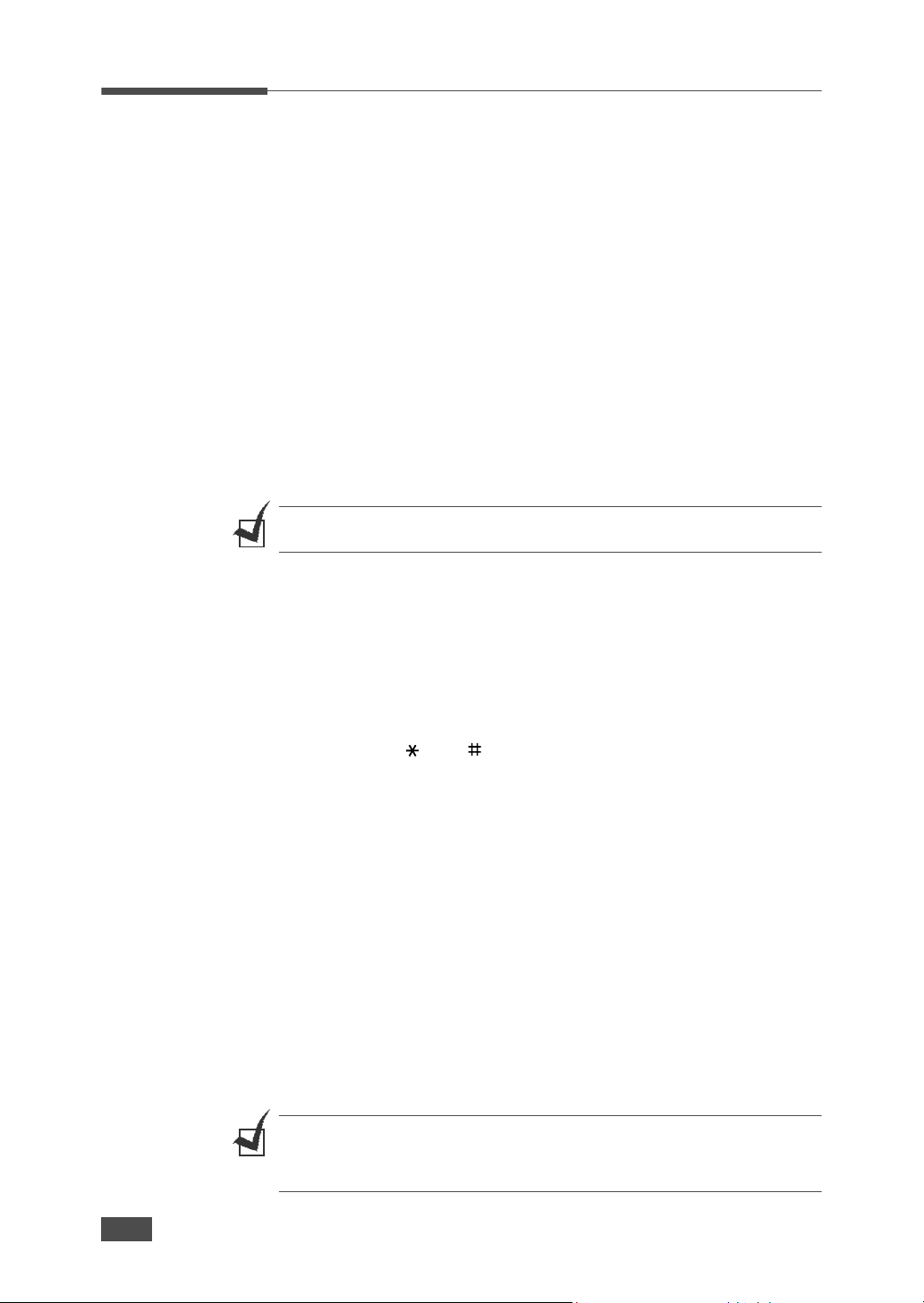
Sparmodi verwenden
Toner-Sparbetrieb
Im Toner-Sparbetrieb verwendet das Gerät weniger Toner zum Drucken der
Seiten. Wird dieser Modus aktiviert, verlängert sich die Lebendauer der
Druckerkartusche, die Druckqualität wird jedoch vermindert.
Um den Toner-Sparbetrieb zu aktivieren bzw. zu deaktivieren, drücken Sie
Toner sparen.
•Wenn die Taste leuchtet, ist der Toner-Sparbetrieb aktiviert und das
Gerät verwendet zum Drucken von Dokumenten weniger Toner.
•Wenn die Taste nicht leuchtet, ist der Toner-Sparbetrieb deaktiviert und
das Gerät druckt mit normaler Qualität.
Gebühren-Sparbetrieb
Mit der Taste Gebühren sparen auf dem Bedienfeld können Sie das Gerät
schnell so einstellen, dass die im Speicher abgelegten Dokumente zur
voreingestellten Zeit gesendet werden, in der günstigere Gebührentarife
gelten. Dieser Gebühren-Sparbetrieb hilft Ihnen dabei, beispielsweise
günstigere Nachttarife für Fernverbindungen zu nutzen.
HINWEIS
Telefongesellschaft für Auslandsgespräche variieren.
So aktivieren Sie den Gebühren-Sparbetrieb:
1
2
3
4
5
6
7
8
Wenn der Gebühren-Sparbetrieb aktiviert ist, werden alle zu faxenden
Dokumente im Speicher abgelegt und zur programmierten Uhrzeit
gesendet.
Um den Gebühren-Sparbetrieb zu deaktivieren, drücken Sie nochmals
Gebühren sparen. Die Taste leuchtet nicht mehr und der Modus ist
deaktiviert.
: Die Gebührensparzeit kann je nach Ihrem Vertrag mit einer
Drücken Sie Gebühren sparen. Die Taste leuchtet auf.
Drücken Sie Eingabe, wenn in der unteren Zeile "Startzeit" angezeigt
wird.
Geben Sie die Uhrzeit, zu der das Gerät mit dem Senden von Faxen im
Gebühren-Sparbetrieb beginnen soll, über die Zahlentatatur ein.
Zur Auswahl von "AM" oder "PM" für das 12-Stunden-Format drücken
Sie die Taste oder oder eine beliebige Zahlentaste.
Drücken Sie Eingabe, wenn die Startzeit auf dem Display korrekt ist.
Drücken Sie die Abrolltaste (¥ oder ), bis "Endzeit" angezeigt wird
und drücken Sie Eingabe.
Geben Sie die Uhrzeit, zu der das Senden von Faxen im GebührenSparbetrieb beendet werden soll, über die Zahlentatatur ein.
Drücken Sie Eingabe , um Ihre Auswahl zu speichern.
Um zum Bereitschaftsmodus zurückzukehren, drücken Sie Stopp/
Löschen.
1.18
E
RSTE SCHRITTE
HINWEIS
ihn mit der Taste
deaktivieren. Um die eingestellte Uhrzeit zu ändern, verwenden Sie das
Element Geb. sparen im Menü Zusatzfunkt. Siehe Seite 4.5.
: Nachdem der Gebühren-Sparbetrieb eingestellt wurde, können Sie
Gebühren sparen
ganz einfach aktivieren bzw.
